![]()

Сайты и программы для скачивания видео с соцсетей и видеохостингов на смартфоны и планшеты с Android: пошаговые инструкции, списки ресурсов.
Содержание
- Введение
- 1 Способ: Сайты с возможностью бесплатно скачивать видео
- 2 Способ: Загрузка видео с соцсетей и видеохостингов
- Приложения для скачивания
- Пример 1: Приложение YouTube с подпиской Premium
- Пример 2: Videoder
- Список программ
- Онлайн-загрузка
- Пример: SaveFromNet
- Список ресурсов
- 3 Способ: Торрент-трекеры
- Пример: tTorrent
- Установка и первый запуск
- Открытие торрент-файла
- Информация о торренте
- Открытие скачанного видео
- Список торрент-клиентов Android
- ЧАВО (FAQ)
Введение
Чтобы скачать видео на телефон с Android, можно воспользоваться несколькими способами:
- Сайтами, позволяющими загружать и скачивать фильмы и видеоролики
- Программами-загрузчиками
- Онлайн-сервисами, позволяющими скачать видео с других сайтов по ссылке
- Торрент-трекерами
- И даже использовать программы захвата и записи видео с экрана
Последний способ вам вряд ли понадобится — разве что вы найдёте ресурс, на котором ни одна из рекомендаций этой статьи не сработает. Остальные же мы рассмотрим подробно — приведём пошаговые инструкции и примеры, дадим списки актуальных сервисов и программ.
Читайте также: Как скачать плейлист из ВК (VK) на телефон или компьютер | ТОП-6 Сервисов и приложений для загрузки музыки — Инструкция
1 Способ: Сайты с возможностью бесплатно скачивать видео
Такие сайты то и дело закрывают за нарушение авторских прав. Ведь, в отличие от онлайн-кинотеаторов с платными подписками, они не приносят дохода правообладателям. Наоборот, за счёт того, что позволяют скачивать медиафайлы бесплатно, снижают их прибыль.
Поэтому давать актуальный список не имеет особого смысла. Найти их можно через поисковые системы — Google, Baidu, Яндекс, Yahoo!, Mail, Rambler и т.д — по запросу «Бесплатно скачать видео (название)».
Если не удаётся быстро найти подходящий сайт через один поисковик — попробуйте другой. Алгоритмы у них отличаются, поэтому в результатах поиска будут выходить разные сайты.
Как правило, загружать с них просто — достаточно нажать соответствующую кнопку и выбрать качество, в котором доступен фильм или ролик.
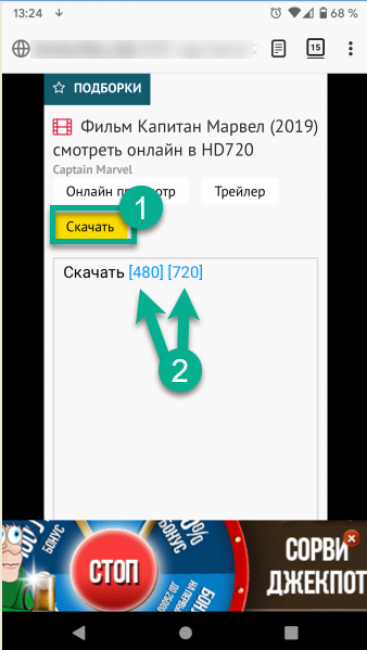
Но будьте внимательны — следите за всплывающими окнами и баннерами. На бесплатных сервисах можно случайно запустить рекламу, подписаться на ненужные рассылки, скачать вирус. Внимательно читайте, что написано в выскакивающих окнах. Не нажимайте на подсвеченные области, пока не удостоверитесь, что это действительно вам нужно.
Как правило, подсвечиваются кнопки согласия на отправку уведомлений, запуск рекламы или скачивание сторонних приложений. Вы можете отказаться — это не должно помешать загрузке.
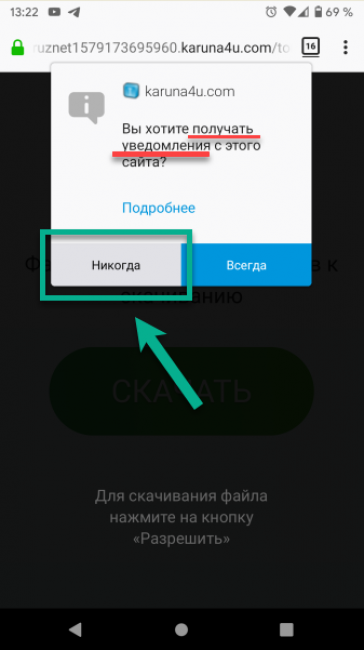
Часто кнопки закрытия баннера и старта рекламного ролика находятся совсем рядом — при попытке закрыть окошко вы запускаете рекламу. По возможности баннеры лучше вообще игнорировать. Особенно те, которые мигают и раздражают — именно они, скорее всего, «с подвохом».
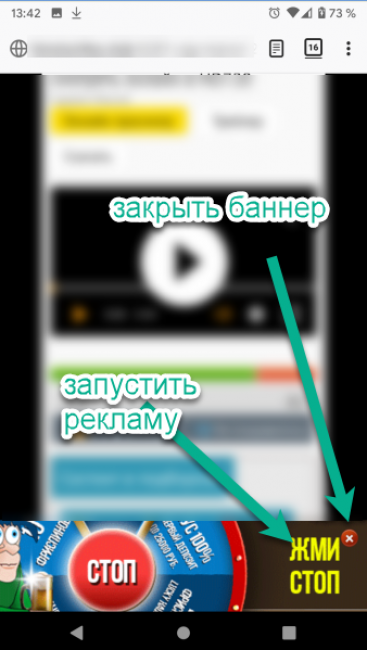
Если загрузка не запускается без просмотра рекламы / подписки на рассылку или на весь экран всплывает баннер — уходите с такого сайта.
На таком ресурсе вы вряд ли скачаете фильм в хорошем качестве.
Когда начинается загрузка — посмотрите расширение загружаемого файла: обратите внимание, какие буквы написаны после точки в названии. Они указывают вашему устройству на формат файла — дают понять, как именно его нужно открывать.
Распространённые расширения видеофалов: .mp4, .3gp, .avi, .flv, .mkv, .mov, .ra, .ram, .rm, .swf, .wmv.
А вот расширения .apk, .exe, .rar, .zip — повод отменить загрузку. Это установочные и архивные файлы, не предназначенные для видеопроигрывателя. Если они распространяются под видом ролика или фильма — скорее всего, в них вирус.
Читайте также: Как скачать любое видео/аудио из сети Интернет? Используем 4K Video Downloader
2 Способ: Загрузка видео с соцсетей и видеохостингов
Тут вам придут на помощь специальные программы и онлайн-сервисы. Они загружают выбранный медиафайл, обходя встроенную блокировку скачивания на сайте, где он выложен. А после передают их на ваш компьютер.
На крупных платформах видеофайлы выложены в разном разрешении — от 144p до HD (реже — Full HD, 4K). Загрузчики дают возможность выбрать любое из них — можно найти баланс между качеством видеофайла и скоростью.
Некоторые инструменты заточены под конкретный сайт — их назначение очевидно из названия. Например, Vk Video Download предназначен для Вконтакте, Facebook Video Downloader – для фейсбука.
Но большая их часть многозадачна — даёт возможность загрузить видео с самых популярных видеохостингов вроде Youtube, Rutube и Vimeo. И, конечно же, крупнейших соцсетей — Facebook, Instagram, Twitter, ВК.
Неподготовленным пользователям нужно учесть, что при скачивании с разных платформ есть свои мелкие нюансы, которые не вошли в данную статью.
Если вам нужно скачать видео с конкретного сайта — воспользуйтесь из одной из наших предыдущих статей:
Скачать видео с Твиттер на Андроид
Скачать видео с Инстаграм на Андроид
Скачать видео с Вконтакте на Андроид
Скачать видео с Ютуб на Андроид
Скачать видео с Фейсбук на Android.
Приложения для скачивания
У таких приложений, как правило, очень удобный интерфейс, есть возможность сохранять контент с разных ресурсов и много дополнительных функций: встроенные браузеры, диспетчеры и конверторы файлов.
Принципы их работы похожи, поэтому приведём два примера с пошаговыми инструкциями и дадим список программ с видеообзорами. Из-за проблем с авторским правом какая-то ссылка со временем может быть удалена — но в сети появятся новые. Найти эти и другие приложения для скачивания можно в Play Market или через поисковики по соответствующим запросам.
Пример 1: Приложение YouTube с подпиской Premium
Премиум-подписка ютуба позволяет не только отключить рекламу, но и загрузить понравившиеся ролики на смартфон или планшет через официальное приложение.
Первый месяц Premium можно использовать бесплатно, но с обязательным указанием данных банковской карты. Если вы не хотите платить за подписку в дальнейшем — её нужно будет своевременно отменить, иначе деньги спишутся автоматически. Предварительно прочитайте условия использования— они могут меняться со временем.
Пример 2: Videoder
1
Запустите Videoder. При первом запуске он запросит разрешения доступа, рекомендуем установить параметры как на скриншоте.
2
На главной странице тапните по полю Поиск или URL-адрес. Введите название чтобы запустить поиск или вставьте скопированную ссылку на видео.
3
Также вы можете перейти на конкретную платформу, нажав Просмотреть все сайты. Кликните на значок сайта — он откроется как в обычном браузере: нужно будет пройти авторизацию и найти выбранный видеоролик.
4
Под открытым роликом — информация о том, какие форматы доступны для скачивания. Выберите нужный.
5
Откроется окно подготовки к скачиванию с именем файла и путём сохранения — нажмите Начать загрузку
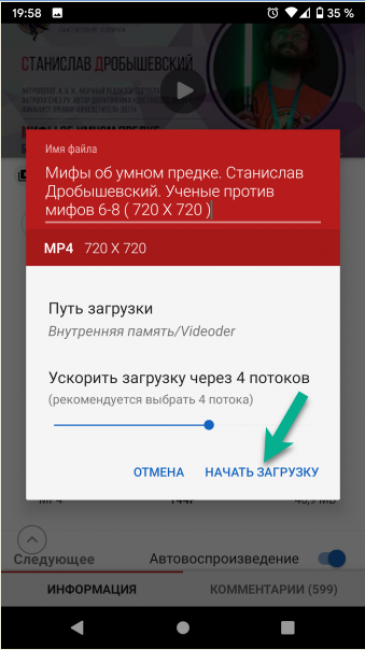
6
Процесс сохранения отображается в панели уведомлений.
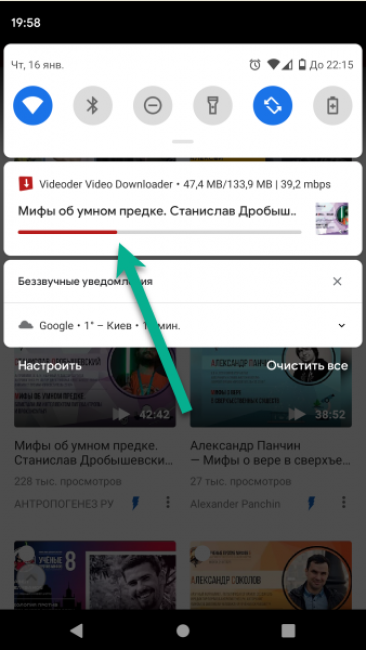
7
Открывать скачанный файл или смотреть информацию о нем можно через меню закачек на вкладке Загружено
8
Чтобы найти ролик через файловый менеджер — перейдите в папку Videoder в памяти вашего устройства.
Список программ
Одно из лучших приложений. Поддерживает скачивание с YouTube, Rutube, Vimeo, Facebook, Instagram, Twitter, Vevo, Dailymotion, Vine, Metacafe, Liveleak и других платформ. Список постоянно пополняется — сейчас в нём около 170 ресурсов.
У него приятный интерфейс, есть встроенный веб-браузер и диспетчер файлов.
Tubemate YouTube Downloader — одно из первых приложений для скачивания видео с Ютуб на Android. Поддерживает работу не во всех версиях Android и недоступно в Плей Маркете. Скачать его можно с официального сайта разработчика.
Имеет удобный интерфейс, позволяет загружать видео и музыку. Как ясно из названия, работает с Youtube и Instagram, а также рядом других платформ, включая Facebook, Twitter, Soundcloud, Vimeo, Vine, Tune, Vevo, Toad, Sky, Vuclip, Funnyordie, Dailymotion, Dailytube, Mthai, Pagalworld, Liveleak, Metacafe, AOL.
Официальное приложение от Google, альтернатива стандартному приложению Ютуб. Оно легче, позволяет не только просматривать, но и загружать ролики на телефон, чтобы смотреть их офлайн.
Сохраняет ролики с YouTube, Facebook, SoundCloud, Dailymotion и других сайтов. Приложение простое в использовании, позволяет смотреть видео с разных источников и легко загружать их.
Сохраняет видео с Youtube, Facebook, Instagram, Vevo, Whatsappdaily , Dailymotion, Vimeo, Vine, Vuclip, Metacafe, Liveleak, Twitter, Tune, Soundcloud, Mthai, Pagalworld, Dailytube.In , Mrpopat, Pinguda и др. Также отдельно загружает аудиодорожки. Есть панель быстрого поиска. В Плей Маркет недоступен, можно скачать с официального сайта разработчика или сторонних ресурсов.
7
Android Video Downloader (AVD)
Работает со многими сайтами, поддерживающими воспроизведение видео онлайн. Не поддерживает YouTube — из-за недавних судебных процессов Google, ведь сохранение определённого контента с его сервисов запрещено законодательно.
8
Free Video Downloader (FVD).
Video Downloader обнаруживает видео автоматически, предлагая скачать их. Есть предпросмотр, закладки, менеджер загрузок, встроенный браузер, возможность запаролить папку загрузок, поддержка SD карты. Поддерживает разные форматы файлов: mp3, m4a, mp4, m4v, mov, avi, wmv, doc, xls, pdf, txt и т.д.
Сохраняет ролики с Ютуб в разных форматах — как видео, так и аудио.
Установить Ummy Video Downloader Установить
Для того, чтобы устанавливать приложения, вам может понадобиться разрешение на установку из неизвестных источников.
Онлайн-загрузка
Сервисы онлайн-загрузки дают возможность скачивать ролики и фильмы на любой гаджет, не устанавливая дополнительных программ. Они периодически закрываются — опять же, из-за проблем с авторскими правами. Найти другие подобные сервисы в интернете можно по запросу Скачать видео на телефон онлайн.
Удобнее ими пользоваться с ПК или ноутбука, но интерфейс многих из них уже адаптирован для экранов телефонов и планшетов.
Пример: SaveFromNet
1
Откройте любой браузер, введите один из сайтов в адресную строку или кликните на ссылку из списка ниже
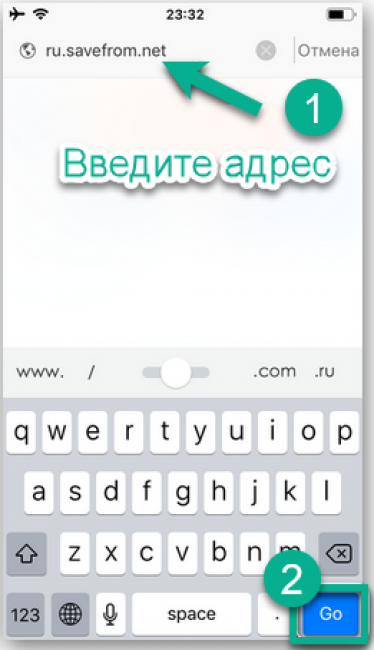
2
Зажмите поле Укажите адрес
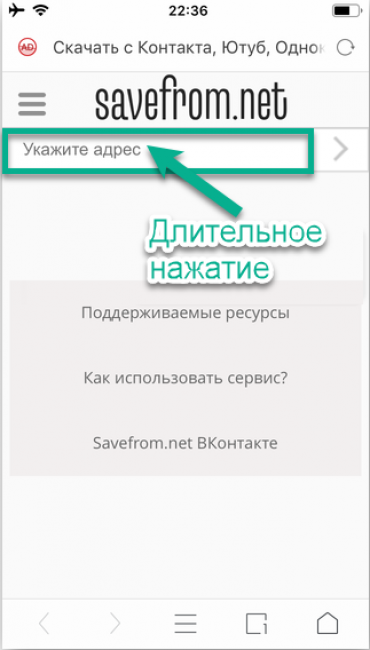
3
Вставьте ссылку на ролик, который хотите скачать
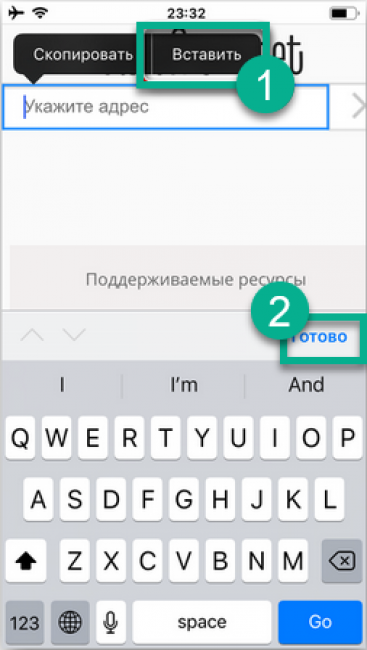
4
Зажмите кнопку Скачать в нужном качестве.
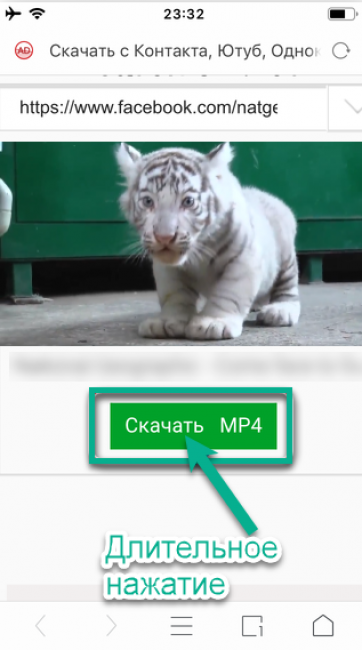
5
Сохраните файл в памяти телефона.
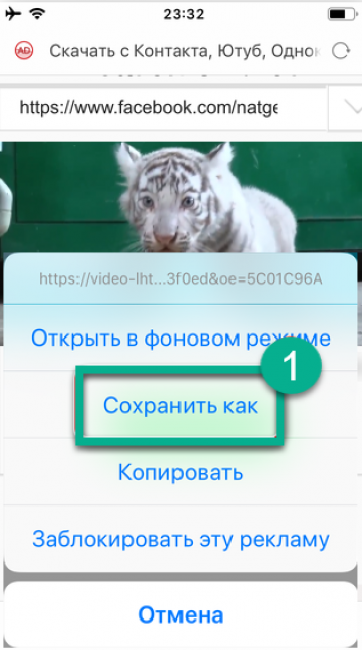
6
Найти его можно через встроенный проводник в папке Загруженные — Другое
Список ресурсов
- savefrom.net
- fbdown.net
- getvideo.at
- tubeoffline.com
- 9xbuddy.in
- savevideo.me
- fbdownload.org
Читайте также: ТОП-5 Самых лучших торрент-клиентов для Windows 7/10, Linux, Mac OS, Android
3 Способ: Торрент-трекеры
Это сайты, которые позволяют обмениваться самыми разными типами файлов. Принцип их работы такой: со страницы загрузки на торрент-трекере скачивается торрент-файл, который нужно добавить в торрент-клиент, чтобы началась загрузка.
- Торрент-трекер — сайт, на котором хранятся доступные для скачивания файлы (музыка, видео, картинки, документы) и связанные с ними торрент-файлы.
- Торрент-файл — это файл, который содержит информацию о загрузке.
- Страница загрузки — страница на торрент-трекере, содержащая информацию и торрент-файл.
- Торрент-клиент — программа, которая устанавливается на ваше устройство и подключается к торрент-трекеру.
Пример: tTorrent
Принципы работы торрент-клиентов похожи, поэтому рассмотрим работу одного из них, а ниже приведем список аналогичных программ.
Установка и первый запуск
1
Установите торрент-клиент из Play Маркет и запустите его
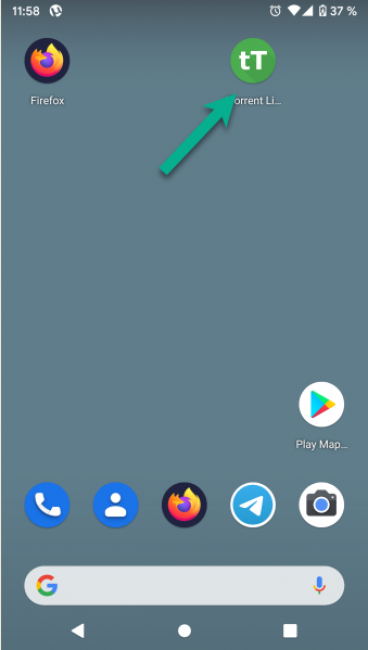
2
При первом запуске программа запросит необходимые разрешения и отобразит информацию о предыдущих версиях. Также вам нужно будет выбрать — загружать файлы только через вай-фай или через любое соединение. Советуем выбрать первый вариант для экономии трафика и стабильной скорости соединения при использовании мобильного интернета
Открытие торрент-файла
1
Если торрент-файл уже сохранен на вашем компьютере, вы можете открыть его через tTorrent. Нажмите на значок в виде трёх полосок в левой верхней части экрана, чтобы открыть меню.
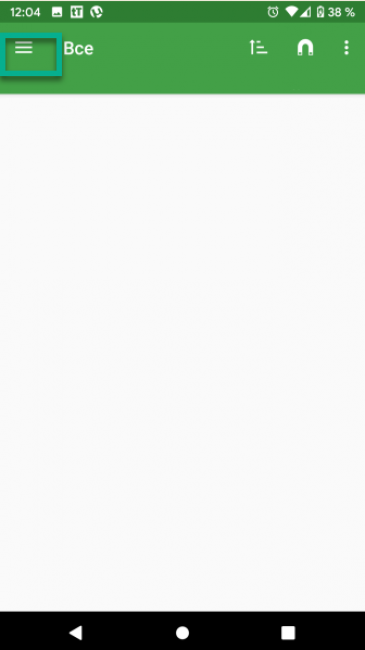
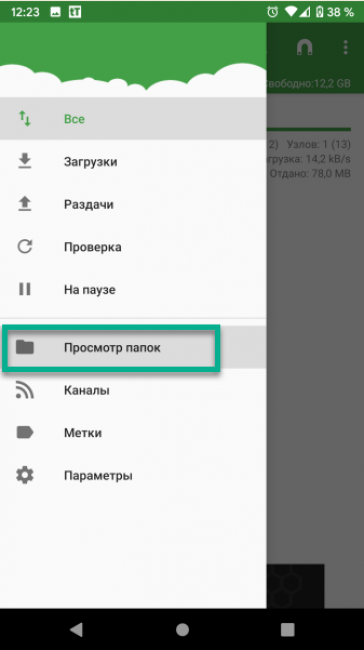
3
Зайдите в память телефона
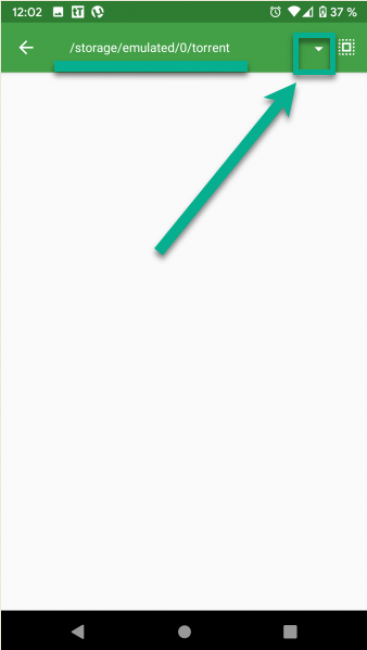
4
Откройте нужную папку: в нашем случае файл лежит в папке Downloads — это папка, где по умолчанию сохраняются скачанные файлы, ваша папка может быть другой
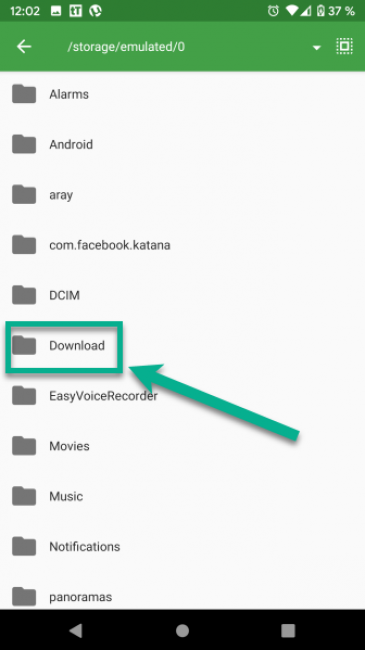
5
Найдите нужный торрент-файл и тапните на него.
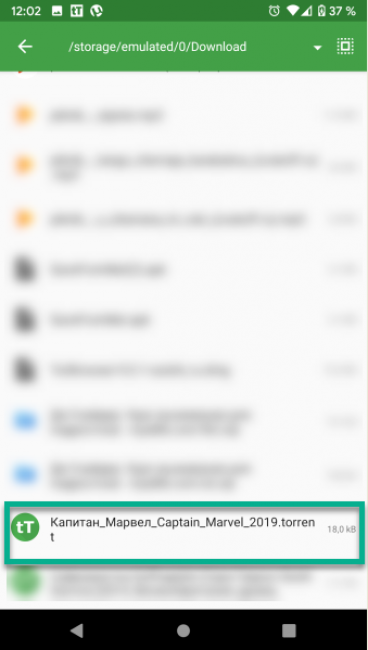
6
Откроется окошко добавления торрента, нажмите Скачать
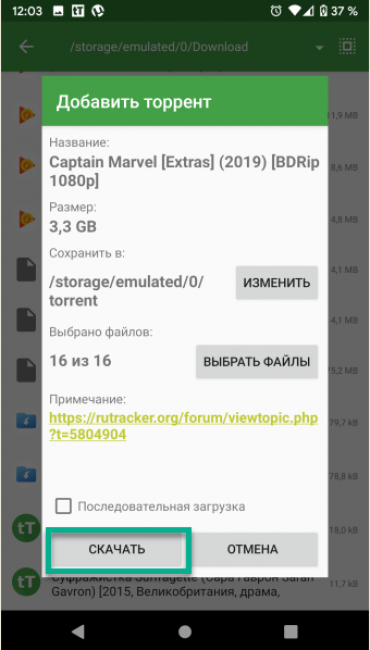
7
Если торрент-файла у вас нет, скачать его можно с любого доверенного торрент-трекера. Для этого откройте свой браузер — у нас это Mozilla Firefox, у вас может быть другой – Google Chrome, Opera, и т.д.
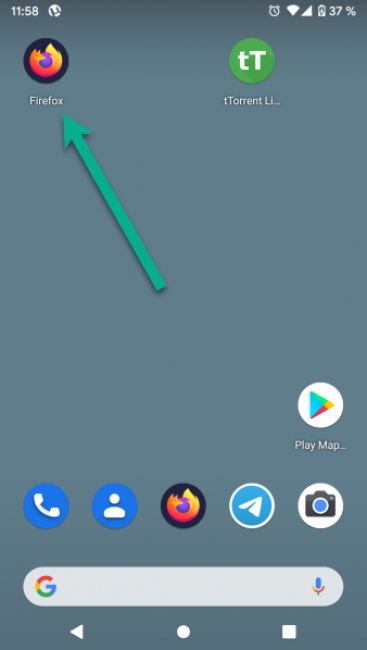
8
Найдите страницу раздачи через поиск в браузере или на торрент-трекере, найдите кнопку для скачивания торрент-файла, кликните на неё
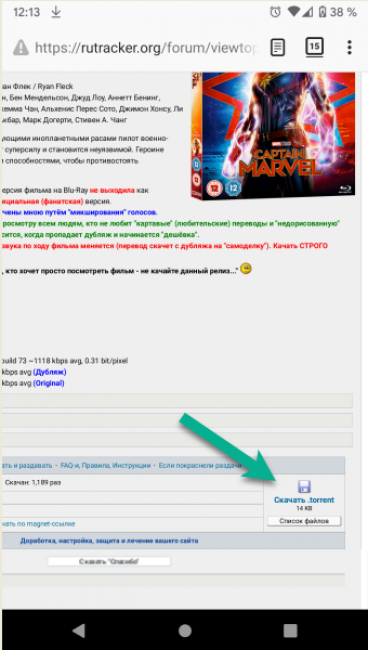
9
Когда торрент-файл скачается, кликните на него — он автоматически откроется в программе uTorrent.
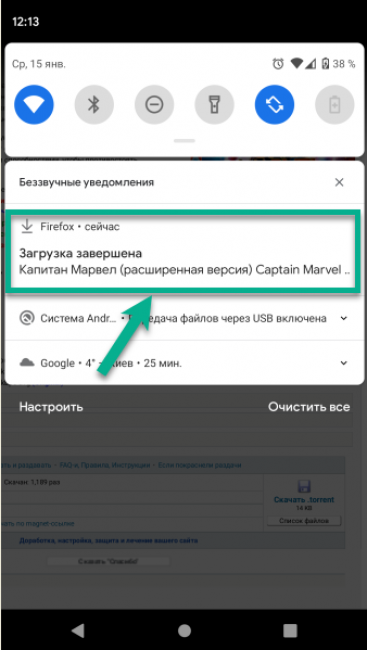
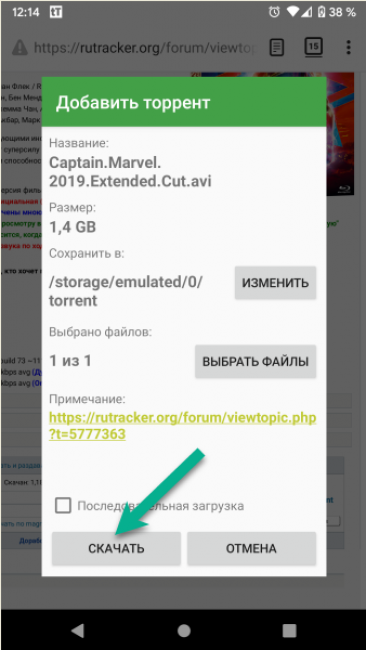
Информация о торренте
1
Посмотреть информацию о скачивании вы можете в главном окне программы
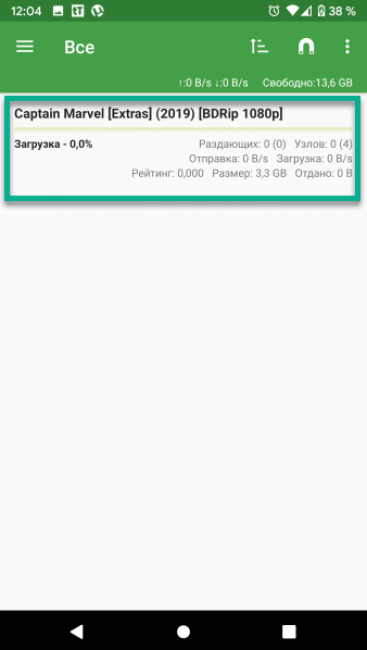
2
Чтобы открыть подробные сведения, кликните на название загрузки
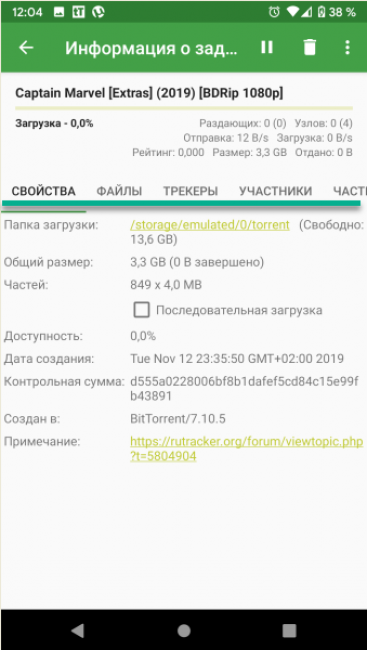
3
Так же информация будет отображаться в панели уведомлений вашего телефона
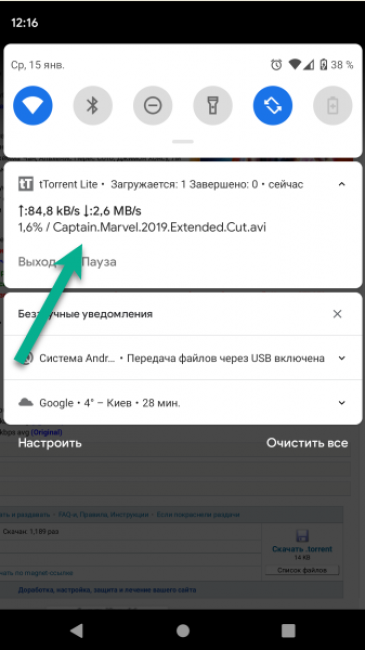
Открытие скачанного видео
Открыть видео можно двумя способами — через меню клиента tTorrent, встроенный в клиент диспетчер файлов или файловый менеджер на вашем телефоне.
1
Чтобы открыть сохраненное видео из меню торрент-клиента зажмите загрузку, выберите Открыть
2
Для открытия через встроенный мендежер файлов tTorrent, перейдите в меню, тапнув три полоски в левом верхнем углу экрана
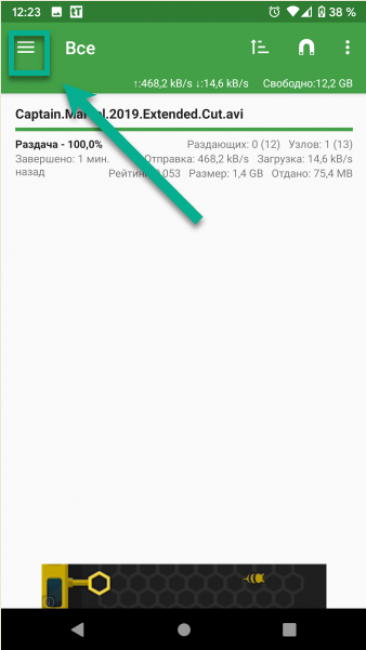
3
Выберите Просмотр папок — откроется папка, куда скачанный контент сохраняется по умолчанию
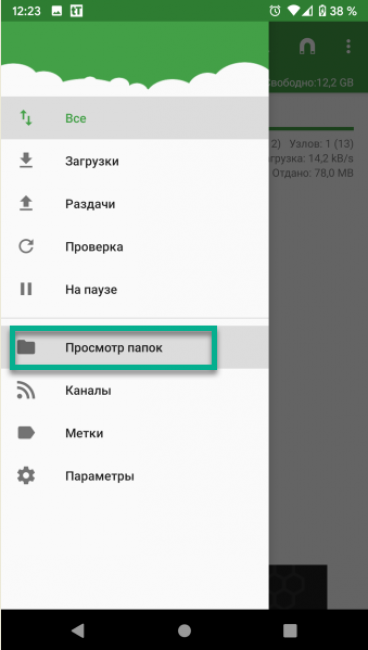
4
Найдите в списке нужный файл
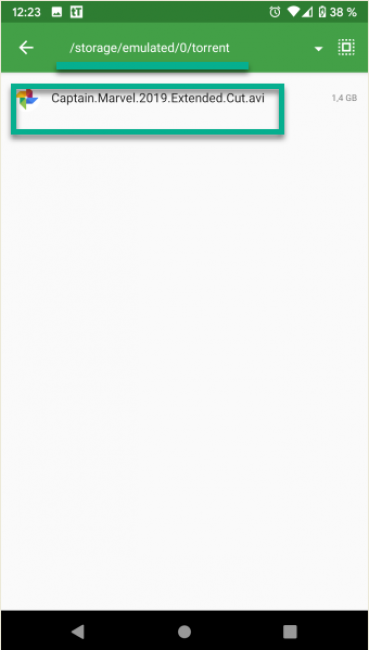
5
Запустив любой менеджер файлов на телефоне, вы можете найти скачанный файл в разделе Видео
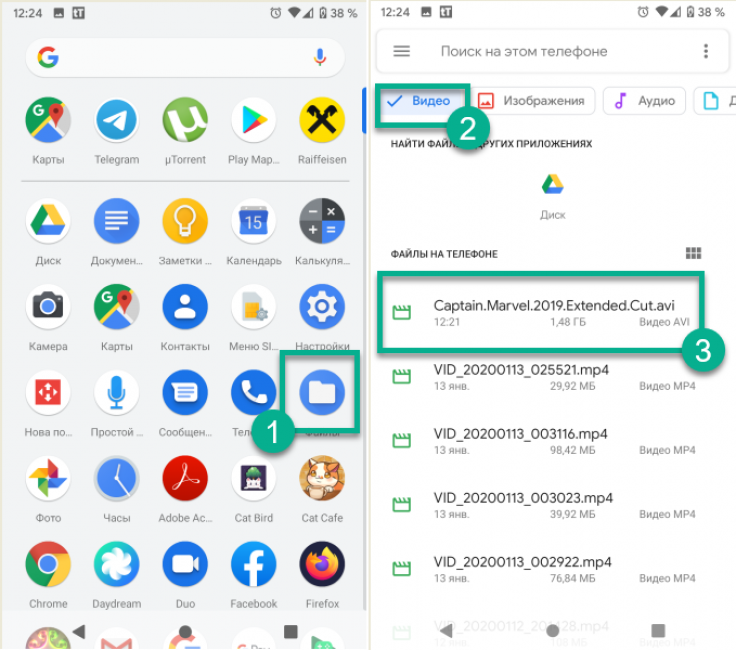
6
Если группировки по типу файла в менеджере нет — фильм можно найти в папке torrent
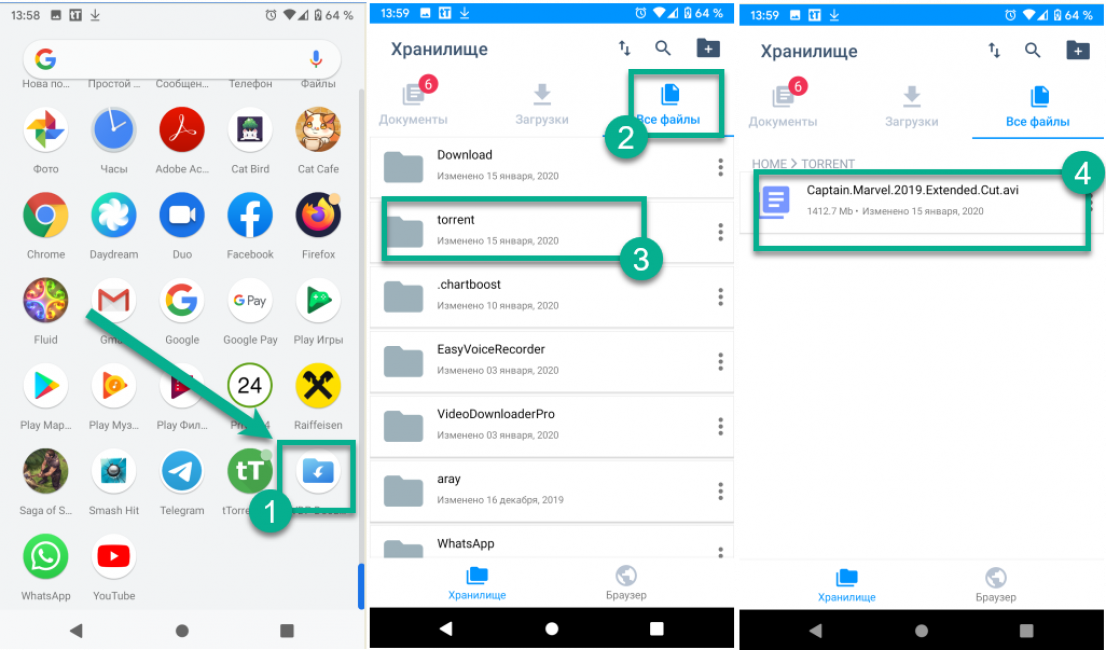
Список торрент-клиентов Android
Читайте также: Как перенести приложение на карту памяти Android (Андроид) смартфона: 4 простых способа перемещения
ЧАВО (FAQ)
1
Выполняю все инструкции, но загрузить видео не получается. У моих друзей всё работает.
Это может быть связано с несколькими проблемами:
- Программа нестабильно работает с вашей моделью телефона и установленным на нем ПО. Попробуйте обновить операционную систему
- У ваших друзей установлена другая, более стабильная версия программы, а в установленной у вас версии присутствуют багги. Загрузите другую версию с официального сайта разработчика
- Ограничение на загрузку файлов установлено вашим оператором в соответствие с законодательством вашей страны. Мы не будем рекомендовать использовать подключение через VPN – просто напомним вам о его существовании 😉
2
Как выбрать разрешение видео при загрузке?
В общих чертах — чем больше экран вашего устройства, тем выше должно быть разрешение видео для комфортного просмотра. Но видео с высоким разрешением больше весит, медленнее скачивается и требует больше ресурсов вашего гаджета для просмотра. Для экрана телефона можно выбрать минимальное — 360p или даже 144p. А если вы хотите использовать ролик для монтажа — вам нужно качество HD и выше.
3
Могу ли я использовать скачанные видео для своего ютуб-канала?
Если вы скачиваете медиафайлы, чтобы использовать их на своих публичных ресурсах — сайте, страничке в социальной сети или ютуб-канале — убедитесь, что не нарушаете авторское право.
Политика интернет-ресурсов в этой сфере постоянно ужесточается — можно получить не только виртуальный бан, но и вполне реальную административную или уголовную ответственность.
Видео: TubeMate for Android
TubeMate for Android
Как скачать видео из интернета на телефон с Андроид? | ТОП-3 Проверенных способа
Видео: InsTube — A Free Video and Music Downloader for Android
InsTube — A Free Video and Music Downloader for Android 2018
Как скачать видео из интернета на телефон с Андроид? | ТОП-3 Проверенных способа
Несмотря на то, что большинство из нас привыкло смотреть видео онлайн, порой так и хочется скачать фильм или забавный ролик себе на телефон для возможности просмотра без подключения к интернету. Многие сайты, а также стриминговые сервисы предоставляют такую возможность. К примеру, в YouTube функция загрузки доступна подписчикам YouTube Premium, а в приложении практически любого онлайн-кинотеатра можно скачать фильм или сериал на телефон.
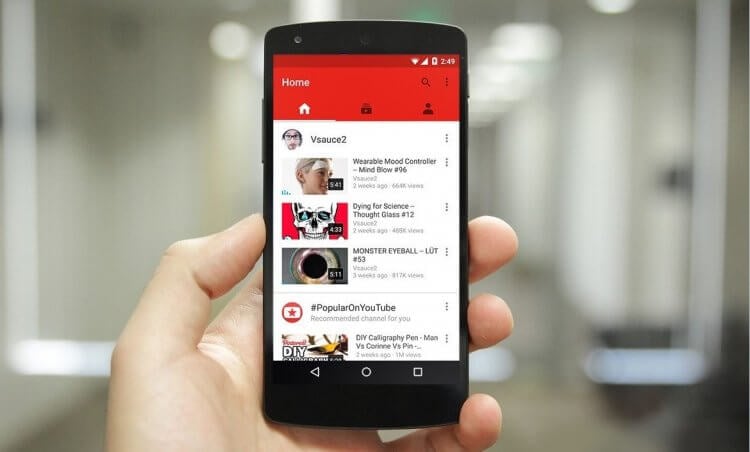
Расскажу, как скачать видео с YouTube и не только
Увы, эти способы являются платными, да и поддерживаются далеко не всеми сервисами, размещающими видеоконтент. Если вы хотите скачать видео на телефон бесплатно, изучите варианты загрузки, представленные в этом материале. Среди них наверняка найдется удобный способ, которым вы будете пользоваться каждый день.
⚡ Подпишись на Androidinsider в Дзене, где мы публикуем эксклюзивные материалы
Содержание
- 1 Сайт для скачивания видео
- 2 Расширение для скачивания видео
- 3 Браузер для скачивания видео
- 4 Приложение для скачивания видео
Сайт для скачивания видео
Начну с того, что существует множество сайтов для скачивания видео. Работают они следующим образом:
- Запускаем воспроизведение видео в браузере и копируем ссылку на него.
- Открываем сайт-загрузчик.
- Вставляем ссылку в соответствующее поле и жмем кнопку «Продолжить».
- Выбираем требуемое качество видео и нажимаем на кнопку «Скачать».
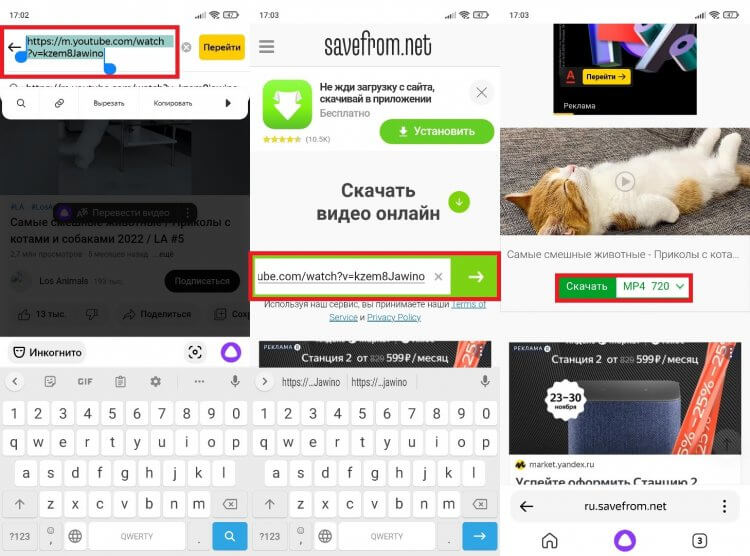
Такой метод скачивания не очень удобный, зато надежный
Среди сервисов для скачивания видео стоит выделить следующие:
- SaveFrom;
- TubeOffline;
- YouDownload;
- CatchVideo;
- GetVideo.
Плюсом подобных сервисов является тот факт, что они позволяют скачать видео по ссылке с любого сайта, ну или почти с любого. При этом страдает удобство. Пользователю нужно копировать ссылку, вставлять ее в другом окне, а потом еще и смотреть рекламу, чтобы начать загрузку. Поэтому данный способ не самый рациональный, и есть смысл подыскать альтернативу.
❗ Поделись своим мнением или задай вопрос в нашем телеграм-чате
Расширение для скачивания видео
Тот, кто чаще пользуется компьютером, чем смартфоном, знает о существовании расширений для браузера. Это могут быть самые разные сервисы, помогающие в том числе скачать видео бесплатно, не открывая никакие дополнительные вкладки. На смартфонах расширения являются редкостью, но в некоторых веб-обозревателях они все-таки присутствуют, о чем я говорил в отдельном материале, рассказывая о крутых функциях Yandex Browser. Вот, как установить расширение для браузера:
- Откройте настройки своего веб-обозревателя.
- Перейдите в раздел «Каталог дополнений» или «Расширения».
- Включите расширение для скачивания видео. В моем случае речь идет о SaveFrom.
- Теперь перейдите на нужный вам сайт и начните воспроизведение ролика.
- Нажмите кнопку «Скачать», чтобы сохранить видео на телефоне.
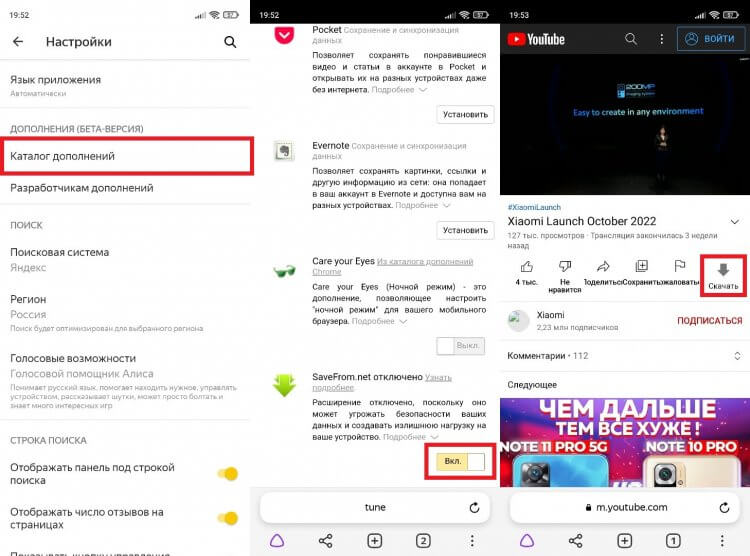
Ждем новых расширений
И, хотя этот способ можно назвать действительно удобным, он тоже имеет несколько недостатков. Во-первых, такие инструменты есть не во всех браузерах. Во-вторых, расширения для скачивания видео могут отсутствовать в каталоге дополнений. В-третьих, подобные надстройки поддерживают далеко не все сайты.
🔥 Загляни в телеграм-канал Сундук Али-Бабы, где мы собрали лучшие товары с АлиЭкспресс
Браузер для скачивания видео
Если вам не удалось установить расширение SaveFrom или ему подобное, вы можете воспользоваться специальным браузером для скачивания видео. Таковым, например, является UC Browser Turbo. В его видеоплеер встроена кнопка «Скачать», которая поможет сохранить видео на телефон:
- Откройте UC Browser Turbo.
- Запустите воспроизведение понравившегося видео.
- В окне плеера нажмите кнопку скачивания.
- Дождитесь окончания загрузки.
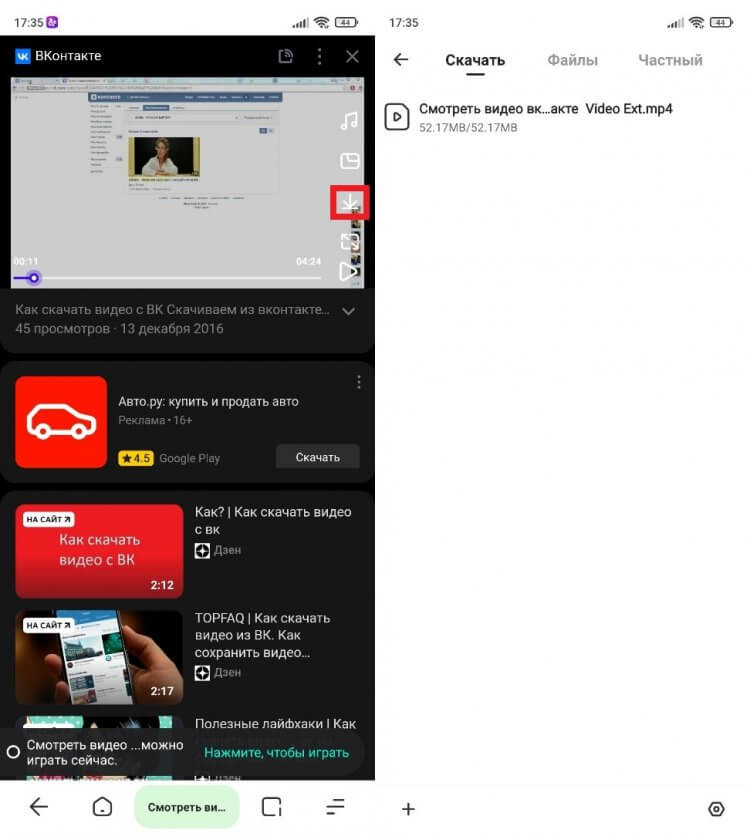
Стандартный плеер отображается не на всех сайтах
К сожалению, плеер UC Browser Turbo отображается не на всех сайтах. Поэтому скачать видео на Андроид получается далеко не всегда. В частности, через этот браузер вам не удастся сохранить видео из YouTube.
Приложение для скачивания видео
Пожалуй, оптимальным способом скачать видео онлайн с любого сайта является использование специальных приложений. Их можно разделить на несколько категорий. Первая — это загрузчики видео по ссылке. Работают они так же, как аналогичные сайты, о которых я рассказывал в самом начале. Наиболее яркий пример — Video downloader master. Копируйте ссылку на видео, вставляйте ее в приложение, жмите кнопку «Get Videos» и скачивайте.
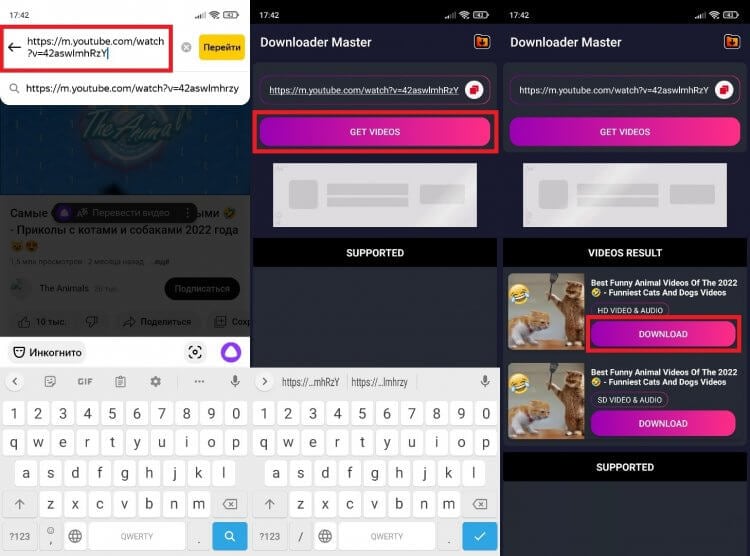
То же самое, что и веб-загрузчик вроде SaveFrom, только в виде отдельного приложения
Вторая категория приложений для скачивания видео — узкоспециализированные загрузчики. Они помогают сохранять ролики только с определенных сайтов:
- скачать видео с Одноклассников — OK.ru Video Downloader;
- приложение для скачивания видео с ВК — Video for VK;
- скачать видео с Ютуба на телефон — YouTube Vanced.
Эти программы представляют из себя альтернативные клиенты одноименных видеохостингов и социальных сетей, где при воспроизведении видео всегда отображается кнопка «Скачать».
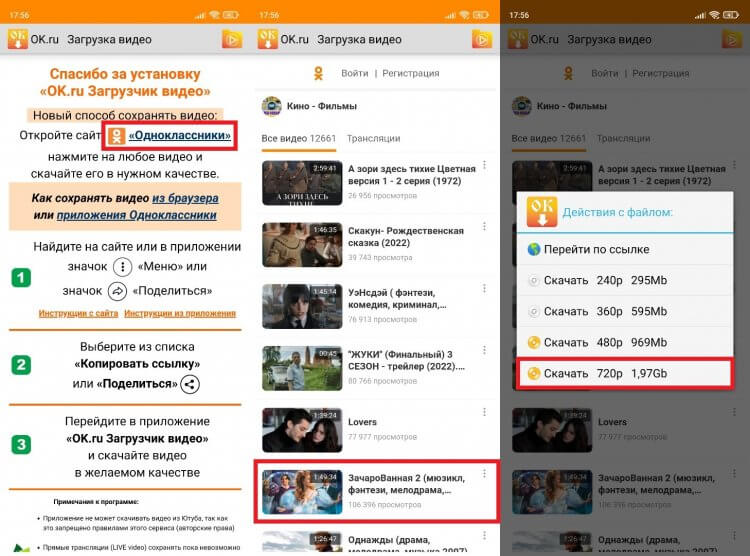
Если вы скачиваете видео только из одного источника, этот способ может показаться весьма удобным
⚡ Подпишись на Androidinsider в Пульс Mail.ru, чтобы получать новости из мира Андроид первым
Удобство таких приложений вполне объяснимо, но и ограниченность видна невооруженным глазом. Если вы до сих пор преследуете цель скачать видео с любого сайта бесплатно, воспользуйтесь одной из следующих программ:
- Video Downloader (InShot);
- Video Downloader & Video Saver;
- Video Downloader: Save Video.
По сути, это браузеры для скачивания видео. Но, в отличие от UC Browser Turbo, сохранение роликов осуществляется не через функцию плеера, а через предустановленное расширение. При нахождении на любой странице в веб-обозревателе вы будете видеть кнопку загрузки. Нажмите ее, чтобы сохранить видео на телефон.
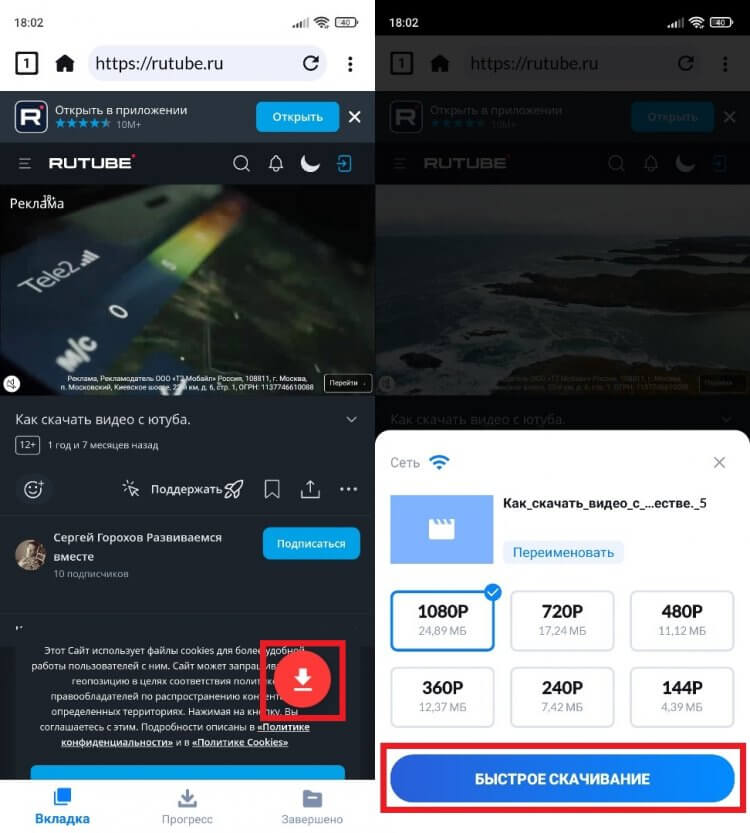
Кнопка скачивания работает на многих сайтах, но не на всех
Поскольку эта тройка приложений доступна в Google Play, скачать видео с Ютуба на телефон они не помогут. Впрочем, у вас останется куча альтернативных вариантов, к которым всегда можно вернуться.
Содержание
- Загрузка видео из интернета на Android
- Способ 1: Торрент-трекеры
- Способ 2: YouTube Premium
- Способ 3: Функции веб-сайтов
- Способ 4: TubeMate
- Способ 5: Videoder
- Способ 6: Социальные сети
- Вопросы и ответы

С помощью любого устройства на платформе Android можно просматривать видео онлайн или уже загруженные медиафайлы, используя специальные приложения. Однако для скачивания новых роликов с ресурсов в интернете стандартных возможностей телефона будет недостаточно. В рамках этой статьи мы как раз-таки рассмотрим несколько способов обхода данного ограничения для загрузки видеороликов из сети.
Загрузка видео из интернета на Android
В настоящее время выполнить скачивание видеороликов из интернета на смартфоне можно большим количеством способов, фактически ограниченных лишь приложениями, предоставляющими соответствующую возможность. Дальше будет уделено внимание наиболее актуальным решениям задачи. При этом универсальных вариантов практически не существует за несколькими исключениями.
Способ 1: Торрент-трекеры
Использование торрент-трекеров как источника файлов, включая различный медиаконтент, является самым популярным вариантом на сегодняшний день. Главные достоинства метода заключаются в более высокой скорости скачивания из-за особенностей торрента, вариативности размеров и качества видео и, зачастую, наличии дополнительных файлов вроде оригинальных звуковых дорожек и субтитров. Ознакомиться с более подробным описанием способа вы можете по следующей ссылке.
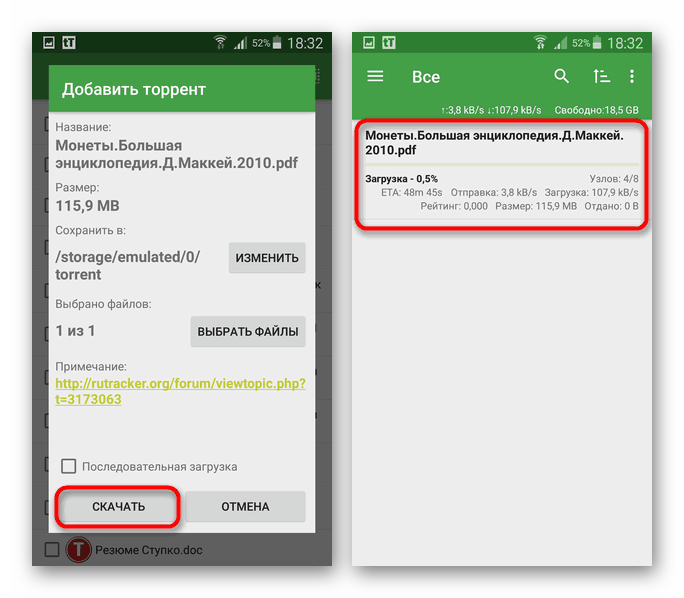
Подробнее: Загрузка файлов с торрента на Android
Скачивание видео с торрент-трекеров не отличается от загрузки обычных файлов, достаточно лишь зайти на сайт и воспользоваться поиском с последующим выбором раздачи. Однако несмотря на все достоинства, метод лишь частично можно считать универсальным, так как если загрузка фильмов не будет проблемой, то найти какое-то конкретное видео с YouTube или другого похожего сайта не получится.
Способ 2: YouTube Premium
Еще одним универсальным методом является использование веб-сайта или официального мобильного приложения Ютуб с платной подпиской YouTube Premium. Подобный подход позволяет без ограничений по качеству и длительности скачивать любые видео с YouTube, что, учитывая популярность и количество роликов на данном веб-сайте, значительно превосходит прочие варианты. О том, как получить такую подписку, включая месяц пробного бесплатного использования, было нами описано в отдельной инструкции.
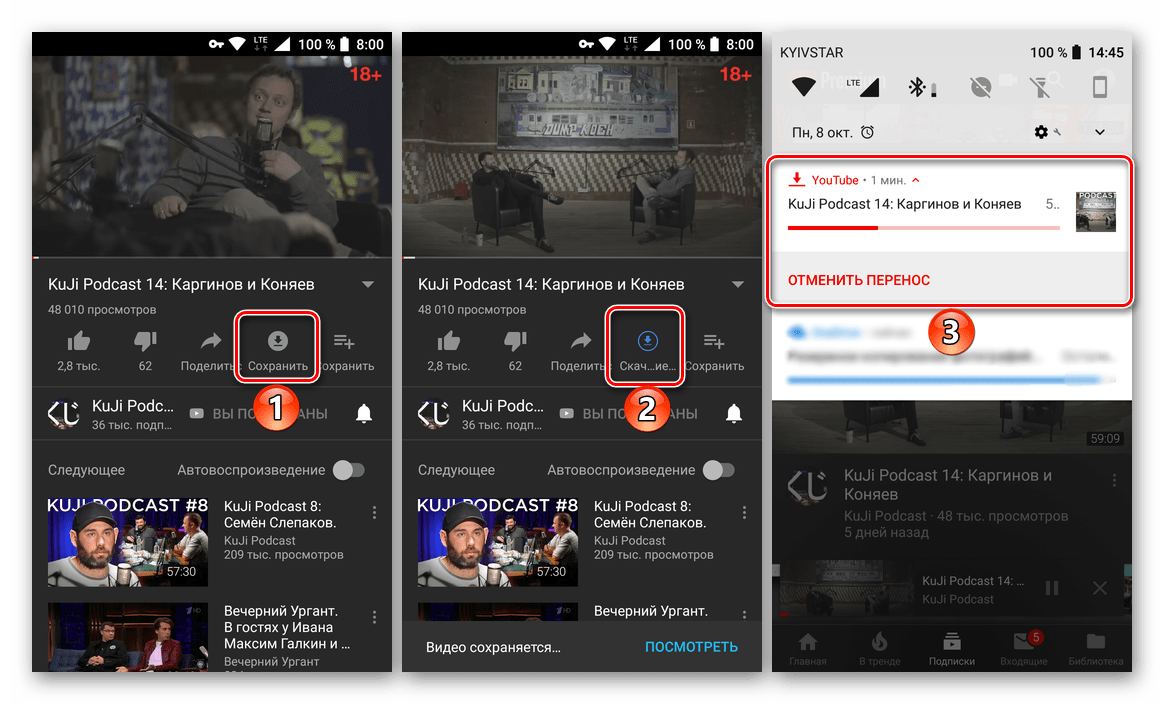
Подробнее:
Загрузка видео с YouTube на телефон
Скачивание видео с YouTube на Android
Стоит учитывать, доступностьскачивания распространяется как на видео, так и на музыку. Более того, вы сможете загружать фильмы с Ютуб, но только после предварительной покупки.
Способ 3: Функции веб-сайтов
Некоторые сайты в интернете, предоставляющие собственный видеоплеер с функцией онлайн-просмотра, позволяют произвести скачивание видео по прямой ссылке. Такие случаи встречаются довольно редко, поэтому мы не будем сильно акцентировать внимание на этом способе. К тому же по аналогичной причине нельзя выделить какие-то особо яркие примеры.
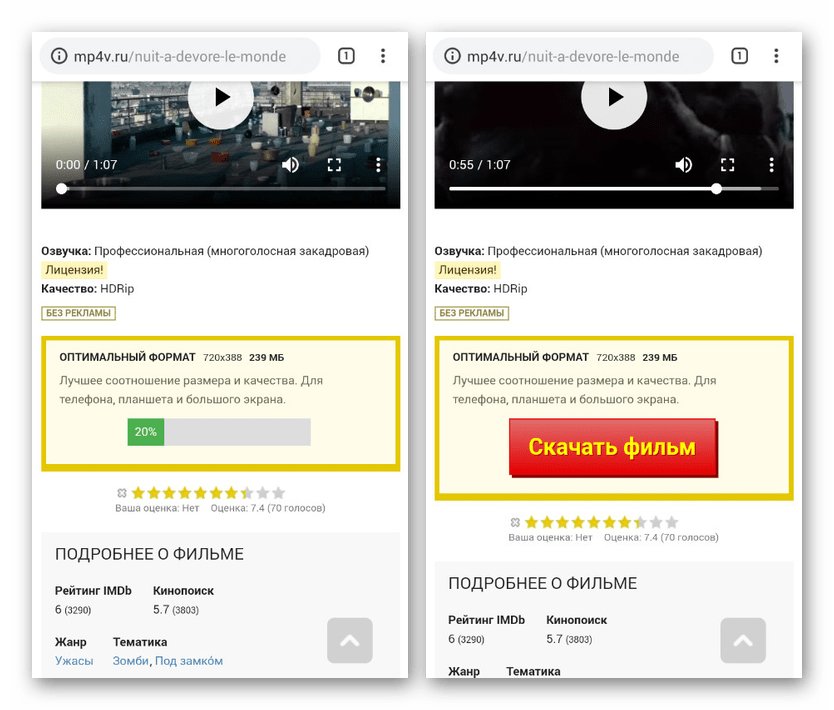
Чтобы выполнить загрузку, если сайт предоставляет соответствующую возможность, необходимо воспользоваться кнопкой «Скачать», обычно расположенной под основным окном онлайн-плеера. Если данной кнопки нет, вероятно, она является частью плеера и появляется только при попытке воспроизведения.

Примечание: Иногда для загрузки может потребоваться авторизация с использованием внутреннего аккаунта.
Более распространенным вариантом являются сайты, позволяющие сразу же скачать файл для любого торрент-клиента. Если такая функция присутствует, ссылки наверняка будут в отдельном блоке на странице сайта.
Способ 4: TubeMate
С помощью приложения TubeMate можно скачивать без ограничений по качеству и длительности видео с видеохостинга Ютуба, игнорируя требование к приобретению платной подписки. Однако по очевидным причинам оно отсутствует в Play Маркете, но доступно для загрузки на сторонних сайтах в виде APK-файла.
Перейти на официальный сайт TubeMate
Загрузка приложения
- Перед сохранением файла в первую очередь настройте Android-устройство, включив функцию «Неизвестные источники» для установки приложений из APK-пакетов. Сделать это можно в разделе «Безопасность», сдвинув ползунок в правую сторону.
Подробнее: Как установить APK-приложение на Android
- Скачайте файл по ссылке выше и тапните по файлу в списке загрузок браузера или найдите полученный файл в папке, заранее выбранной для сохранения. Завершить установку можно, согласившись с условиями использования и следуя стандартным подсказкам.
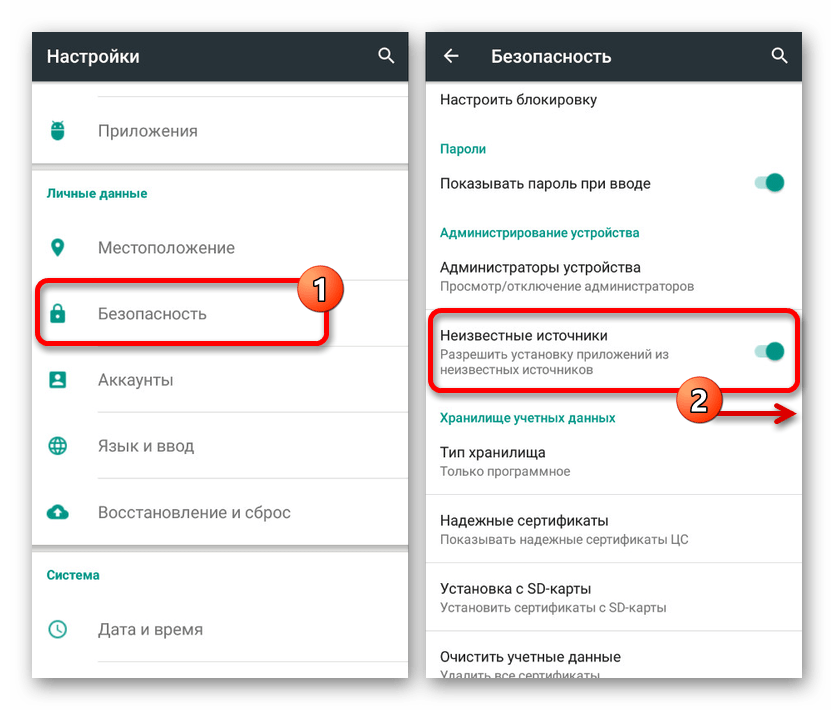
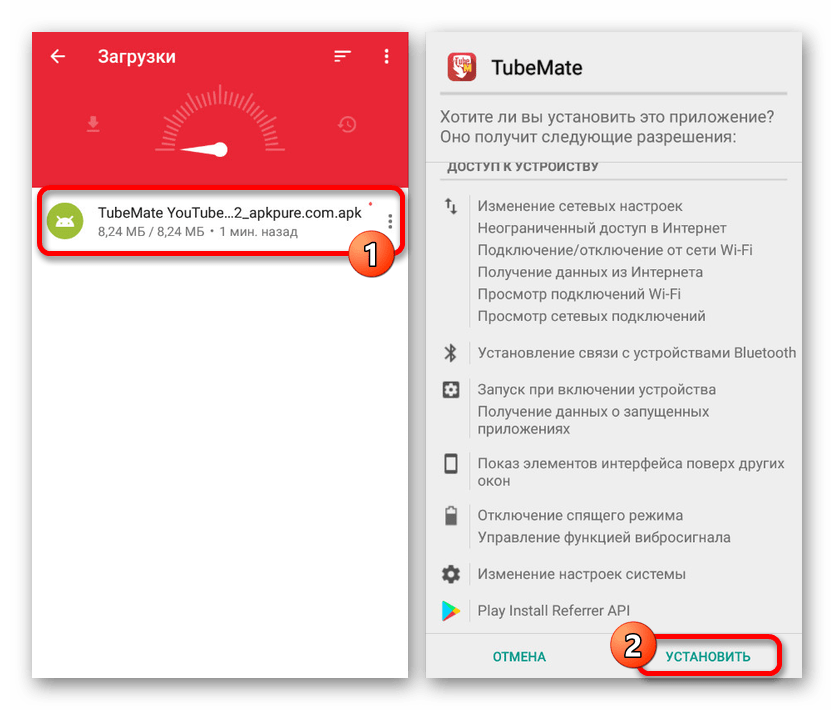
Скачивание видео
- По окончании установки откройте приложение, используя соответствующую кнопку. Чтобы начать использование, потребуется еще раз согласиться с условиями использования.
- После загрузки будет представлена инструкция по основным функциям приложения. Чтобы продолжить, на главной странице выберите нужное видео или воспользуйтесь адресной строкой, если ролик был вами выбран заранее.
- После открытия нужного видео воспроизведение можете остановить, затем нажмите кнопку «Загрузить» с изображением стрелки. После этого появится окно «Обработка видео», время которой зависит от размера видеозаписи.
- На завершающем этапе необходимо выбрать одно из доступных разрешений видеозаписи, тапнув по соответствующей ссылке. Для сохранения ролика воспользуйтесь ранее указанной кнопкой со стрелкой.

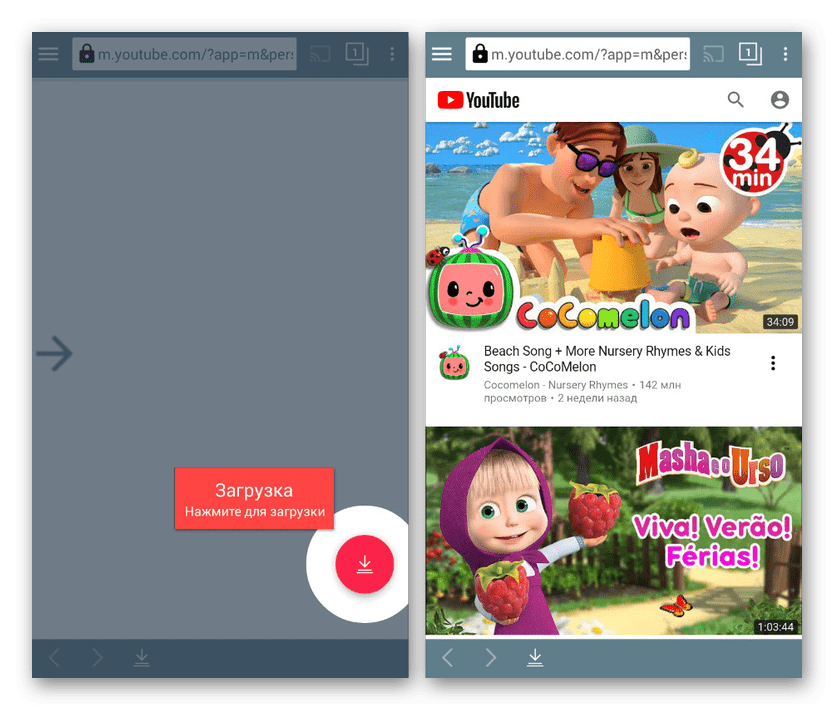
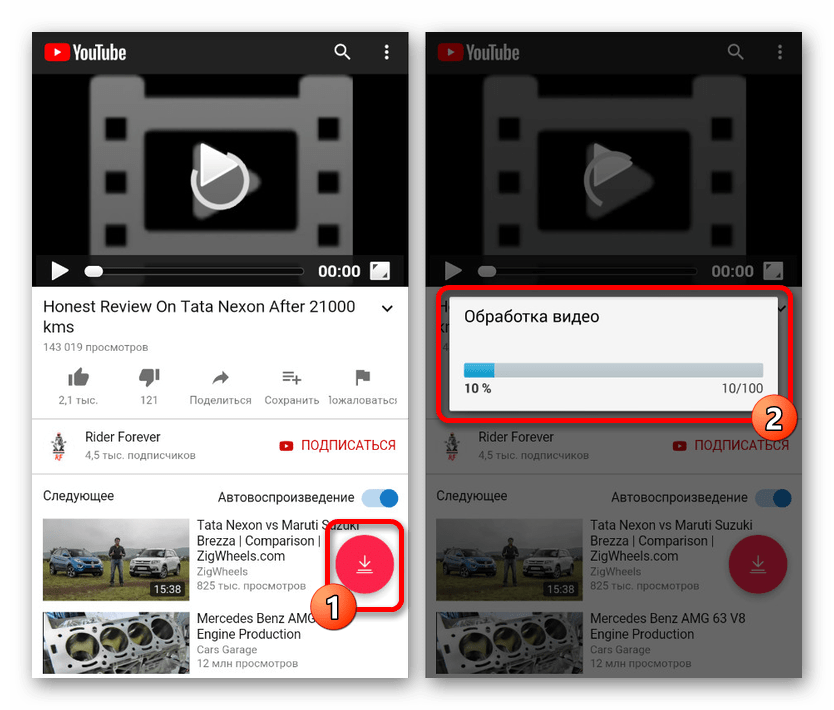
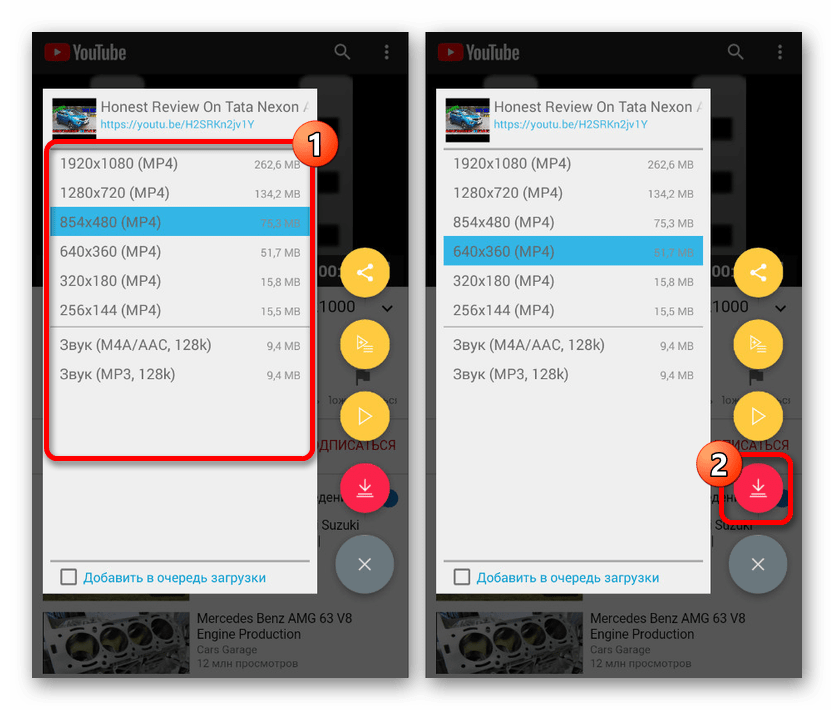
Выполнив описанные действия, в области уведомлений вы увидите значок приложения, позволяющий отслеживать состоянии загрузки: оставшееся время, скорость и прочее. На этом процедуру можно считать завешенной, так как впоследствии на устройстве будет доступен обычный видеофайл в формате MP4.
Способ 5: Videoder
Программа Videoder в отличие от предыдущего варианта позволяет загружать видео не только с YouTube, но и с других сайтов, предоставляющих возможность онлайн-просмотра. За счет этого можно, например, без проблем скачать понравившийся фильм или ролики с таких видеохостингов, как Rutube или Vimeo.
Перейти на официальный сайт Videoder
- Прежде всего потребуется скачать приложение в виде APK-файла и установить, предварительно включив функцию «Неизвестные источники» в настройках смартфона. Ознакомиться более детально с процедурой загрузки и установки вы можете в прошлом способе.
- На стартовой странице можете по желанию ознакомиться со всеми возможностями и преимуществами, нажав кнопку «Начнем» для продолжения. Теперь тапните по значку «Браузер» на верхней панели, чтобы открыть встроенный веб-обозреватель.
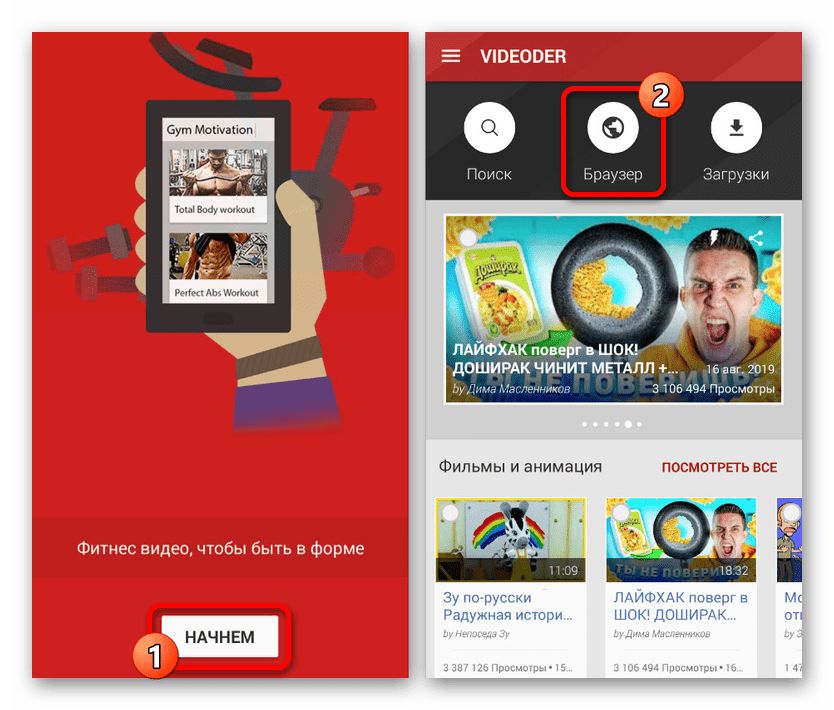
В приложении можно использовать как список поддерживаемых сайтов, сильно ограниченный, так и указывать ссылку на веб-сайт в адресной строке.
- Для загрузки видео нужно начать воспроизведение и нажать красную кнопку в левом нижнем углу страницы. Через появившееся меню можно выбрать качество и прочие особенности видео по аналогии с TubeMate.
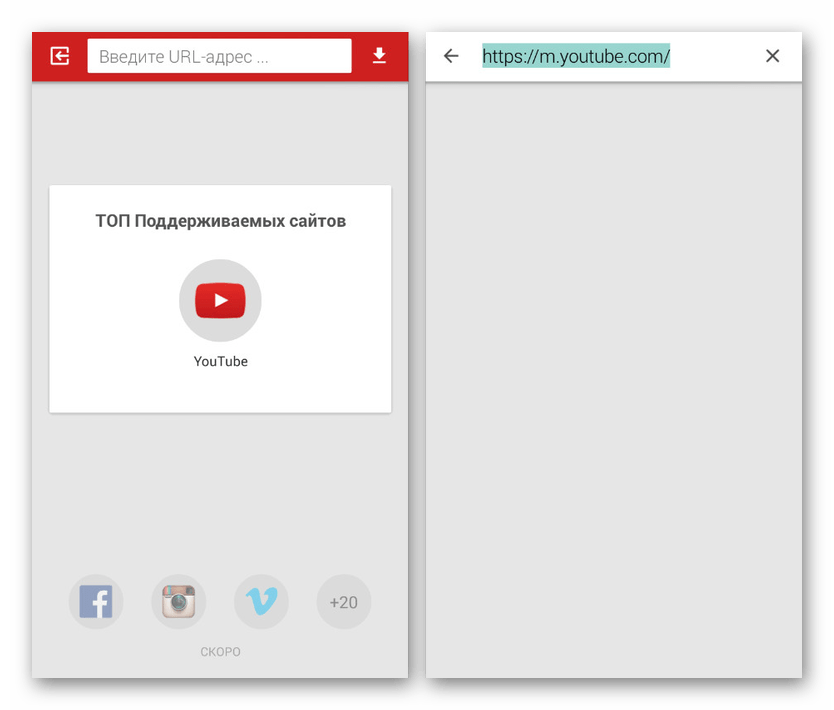
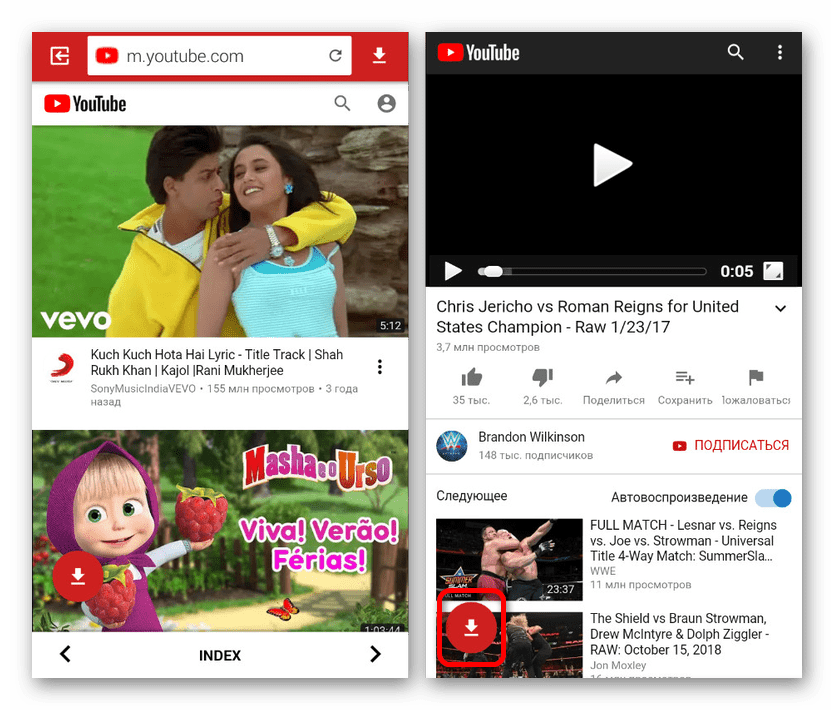
К сожалению, данное приложение стабильно работает только на Ютуб, в то время как с другими сайтами могут возникать проблемы. В целом же оно на вполне достойном уровне справляется с поставленной задачей, позволяя скачивать видео с сохранением высокого качества и умеренного размера.
Способ 6: Социальные сети
В еще один способ можно вынести сохранение видеозаписей из социальных сетей, так как в большинстве ситуаций каждый такой сервис обладает собственным видеохостингом и соответствующими особенностями. Процедура загрузки видео с подобных ресурсов на нескольких примерах была нами продемонстрирована отдельно.

Подробнее: Скачивание видео из ВКонтакте, Одноклассников и Facebook на смартфон
Представленные методы позволят вам загрузить видео почти с любого веб-сайта в интернете, не считая конкретных случаев, когда невозможно получить доступ к исходному видеофайлу. Обойти подобное можно только заменой плеера и чаще всего сайта или использованием торрент-трекеров. Встречается такое редко и вряд ли вызовет затруднения.

Опишите, что у вас не получилось.
Наши специалисты постараются ответить максимально быстро.
Понравился видеоролик, и вы хотите скачать его в телефон, но не знаете, как это сделать? Знакомьтесь с нашим рейтингом лучших приложений для скачивания видео на Андроид.
Если вам понравился видеоролик в социальной сети, на Ютубе или просто на просторах Интернета, у вас может появиться желание сохранить его в телефон, чтобы пересмотреть впоследствии или просто показать другим людям. Сделать это можно с помощью приложений для загрузки видео на Андроид или специальных веб-сервисов. Об их лучших представителях рассказываем в статье.
Содержание
- 1 Универсальные приложения для скачивания видео на Android
- 1.1 Загрузчик видео (от InShot)
- 1.2 Video downloader master
- 1.3 Загрузчик видео и заставка
- 1.4 Загрузчик видео: скачать видео
- 1.5 Загрузчик видео Pro
- 2 Приложения для загрузки видео из отдельных ресурсов
- 2.1 Видео для ВК
- 2.2 Загрузчик видео для Tiktok
- 2.3 Download Twitter Videos
- 2.4 Скачать видео с Инстаграм*
- 2.5 OK.ru Загрузка видео
- 2.6 Загрузчик видео для Facebook*
- 2.7 Загрузчик видео для Pinterest
- 2.8 Загрузчик видео для Twitch
- 3 Онлайн-сервисы
- 3.1 Savefrom.net
- 3.2 GetVideo
- 3.3 Catchvideo.net
- 4 Заключение
В Play Market сегодня доступно для скачивания большое количество универсальных приложений-загрузчиков видео. Ниже представлены лучшие из них, отобранные по функционалу, удобству использования, положительным отзывам пользователей и большому количеству загрузок.
Загрузчик видео (от InShot)
Это приложение выполняет загрузку видео, аудио и изображений. У него есть встроенный браузер, через который вы открываете нужный сайт и воспроизводите ролик или музыку. Если файл можно скачать, появится специальная кнопка. Иначе «Загрузчик видео» предложит выполнить запись экрана с хорошим качеством видео и звука.
Приложение поддерживает многие популярные видеоформаты. Встроенный видеопроигрыватель позволяет смотреть загруженные файлы в автономном режиме. Предусмотрено приостановление, возобновление, удаление загрузок, есть одновременное скачивание нескольких видео. Приложение может работать в фоновом режиме, поддерживает сохранение файлов на карту памяти. Есть функция защиты паролем папки со скачанными файлами.
Достоинства:
- Автоматическое распознавание видео, доступного для загрузки.
- Проигрывание файлов в автономном режиме с помощью встроенного проигрывателя.
- Поддержка множества форматов видео, аудио, изображений.
- Быстрая скорость скачивания.
- Защита паролем скачанных файлов.
- Управление загрузками: пауза, возобновление, удаление.
- Поддержка скачивания больших файлов.
- Встроенный браузер.
- Поддержка карт памяти.
Недостатки:
- Есть реклама.
- Часть функционала платная.

Video downloader master
Это приложение позволяет сохранять видео из социальных сетей, видеохостингов и прочих ресурсов в Интернете. Чтобы им воспользоваться, скопируйте ссылку на ролик и добавьте ее в специальную строку в Video downloader master. Приложение обнаружит видео и выполнит его загрузку. Помимо такого принципа работы, вы можете заходить на сайты, добавленные в закладки по умолчанию и скачивать ролики оттуда. Распознаются и поддерживаются многие популярные аудио- и видеоформаты: MP4, MP3, WMV и т.д.
В приложении есть встроенный проигрыватель для просмотра видео. Есть функция скачивания нескольких файлов, а также загрузка в фоновом режиме. Можно выбрать максимальное разрешение ролика, чтобы получить наивысшее качество или, наоборот, минимальное, чтобы сэкономить память телефона. В Video Downloader Master есть реклама, а часть инструментов доступна только платно. Кроме того, интерфейс приложения не русифицирован, что может доставить определенное неудобство. В то же время он настолько прост, что разобраться с ним удастся и без знания иностранного языка.
Достоинства:
- Простота использования.
- Высокая скорость загрузки.
- Скачивание аудио и видео.
- Выбор разрешения ролика.
- Менеджер загрузок.
- Можно скачивать большие файлы.
- Поддержка одновременного скачивания нескольких файлов.
- Работа с большинством популярных форматов.
Недостатки:
- Нет русского языка.
- Есть реклама.
- Чтобы получить доступ ко всем функциям, потребуется купить премиум-версию.

Загрузчик видео и заставка
В этом приложении есть встроенный браузер, через который вам нужно открыть страницу с видео или аудио, после чего они будут автоматически обнаружены. Появится кнопка, нажатием на которую вы сможете скачать песню или ролик. «Загрузчик видео» предлагает высокую скорость загрузки, встроенный менеджер файлов для управления скачанными файлами, возможность обмена загрузками с друзьями и близкими.
В приложении можно выбирать разрешение для скачиваемого файла, выполнять сразу несколько загрузок, в том числе и в фоновом режиме, удалять их, приостанавливать, возобновлять. Есть функция защиты скачанных файлов в специальной папке с паролем. В настройках «Загрузчика видео» вы можете изменить язык, тему оформления, указать путь сохранения файлов, установить скачивание только при подключении к Wi-Fi, включить блокировку рекламы в браузере. Интерфейс приложения прост и удобен, пользоваться им комфортно.
Достоинства:
- Простота использования.
- Высокая скорость скачивания.
- Выбор разрешения файла.
- Поддержка многих популярных форматов.
- Защита загрузок паролем.
- Работает на Андроид 5.0 и новее.
- Есть блокировка рекламы в браузере.
- Встроенный менеджер загрузок.
- Встроенный видеопроигрыватель.
Недостатки:
- Есть реклама.
- Часть функционала доступна только в платной версии.

Загрузчик видео: скачать видео
Еще один популярный загрузчик, скачивание видео или аудио в котором выполняется через встроенный в само приложение браузер. Вы открываете страницу с видеозаписью, она автоматически распознается, после чего появляется кнопка для скачивания. Поддерживаются многие известные форматы, возможна загрузка крупных файлов, предусмотрена работа в фоновом режиме. Встроенный проигрыватель позволяет слушать музыку или смотреть видео оффлайн сразу после скачивания.
В приложении есть функция добавления часто посещаемых сайтов в закладки. Предусмотрена история просмотра, где вы можете увидеть, на какие страницы заходили и что скачивали. В настройках есть выбор светлой и темной темы, установка разрешения на скачивание только по Wi-Fi, выбор языка (русский отсутствует), а также инструкция по загрузке файлов. В приложении есть реклама, удалить ее можно донатом в пользу разработчика.
Достоинства:
- Простота использования.
- Скачивание аудио и видео.
- Истории просмотра и загрузок.
- Скачивание больших файлов.
- Работа в фоновом режиме.
- Встроенный проигрыватель.
- Поддержка многих аудио- и видеоформатов.
- Закладки.
- Темная и светлая темы.
Недостатки:
- Реклама в приложении.
- Есть покупки.
- Нет русского языка.

Загрузчик видео Pro
Популярное приложение для скачивания видео из социальных сетей и других сайтов в Интернете. Как и предыдущие загрузчики, предлагает встроенный браузер, через который вы открываете сайт и скачиваете автоматически обнаруженное видео нажатием на появившуюся кнопку. Есть встроенный менеджер файлов, собственный проигрыватель, истории закладок и загрузок. Предусмотрена работа в фоновом режиме, есть одновременное скачивание до 6 файлов, поддерживаются все популярные аудио- и видеоформаты.
Скорость скачивания в приложении очень высокая. При прерывании загрузки из-за отсутствия подключения к Сети поддерживается ее автоматическое возобновление. Можно сохранять файлы на карту памяти. Интерфейс «Загрузчика видео Pro» очень простой, удобный в использовании. В настройках можно включить скачивание только по Wi-Fi, выбрать путь загрузки, указать максимальное количество одновременных загрузок, включить режим увеличения скорости скачивания. Для встроенного браузера можно активировать блокировку рекламы, сохранение паролей, а также выбрать поисковую систему.
Достоинства:
- Простота использования.
- Высокая скорость скачивания.
- Встроенные браузер, проигрыватель, менеджер загрузок.
- Поддержка до 6 одновременных загрузок.
- Возможно сохранение файлов на карту памяти.
- Управление загрузками и их автоматическое возобновление.
- Большое количество параметров для настройки приложения по своему вкусу.
Недостатки:
- Есть реклама.

Приложения для загрузки видео из отдельных ресурсов
Приложения этого типа позволяют скачивать видео только из какого-то определенного ресурса: ВКонтакте, TikTok, Одноклассников и т.д. Ниже предлагаем познакомиться с их наиболее интересными представителями.
Видео для ВК
Это приложение, предназначено для скачивания видео из ВКонтакте. С его помощью вы можете сохранить ролики в память смартфона со своей страницы, из каталога видео, со страниц друзей, из переписок, закладок и новостей. Функционал широкий: здесь есть поиск роликов, пауза и возобновление загрузки, выбор разрешения, поддержка сторонних видеоплееров. Есть темная и светлая тема. Поддерживается сохранение файлов на карту памяти.
Все действия через приложение выполняются только после авторизации в социальной сети, которая, по утверждению его разработчиков, полностью безопасна. «Видео для ВК» работает на Андроид 4.4 и новее, интерфейс русифицирован, прост и понятен в использовании. В приложении есть реклама, а часть функционала доступна только покупки премиум версии.
Достоинства:
- Высокая скорость скачивания.
- Простота использования.
- Выбор разрешения.
- Управление загрузкой: пауза, возобновление.
- Поддержка сторонних видеоплееров.
- Скачивание файлов на карту памяти.
- Работа на старых устройствах под управлением Андроид 4.4 или новее.
Недостатки:
- Реклама в приложении.
- Часть функционала доступна только после покупки премиум-версии.

Загрузчик видео для Tiktok
Особенность этого приложения в том, что оно не просто скачивает видео из ТикТок, но и сохраняет его без водяных знаков. Пользоваться им очень легко: достаточно скопировать ссылку на понравившийся ролик и вставить его в «Загрузчик видео для Tiktok» или нажать «Поделиться ссылкой» под видео и указать «Tiktok Downloader» в качестве получателя.
Приложение имеет простой и удобный в использовании интерфейс на русском и других языках. Есть менеджер файлов, где вы можете посмотреть сохраненные видео. «Загрузчик видео для TikTok» работает на смартфонах с ОС Android 4.4 и новее. Из недостатков можно отметить только наличие рекламы. Отключить ее нельзя. Какие-либо покупки в приложении, в том числе и дополнительные платные функции, не предусмотрены.
Достоинства:
- Загрузка видео двумя простыми способами.
- Сохраняет видео без водяных знаков.
- Менеджер файлов.
- Работа даже на старых смартфонах с Андроид 4.4 и новее.
- Нет платных функций.
- Поддержка множества языков.
Недостатки:
- Реклама в приложении.

Download Twitter Videos

Это приложение позволяет скачивать из Twitter видео и GIF-анимацию, а затем делиться ими с друзьями. Привлекает внимание простотой использования: сохранить понравившийся ролик можно всего двумя-тремя нажатиями. В Download Twitter Videos есть возможность выбора разрешения и размера сохраняемого видео. Менеджер загрузок позволяет управлять скачиванием, а встроенный проигрыватель – смотреть сохраненные ролики или воспроизводить файлы из памяти устройства.
Встроенная опция обмена позволяет отправлять понравившийся контент другим людям в мессенджеры и социальные сети. В приложении есть режим многозадачной загрузки, позволяющий скачивать одновременно сразу несколько файлов. Downloader Twitter Videos подходит для старых смартфонов с ОС Андроид начиная от 4.1, а его недостатками можно назвать рекламу, при желании отключаемую донатом в пользу разработчиков и отсутствие русского языка.
Достоинства:
- Два способа загрузки видео.
- Выбор разрешения и размера видео.
- Менеджер загрузок.
- Встроенный проигрыватель.
- Одновременное скачивание нескольких файлов.
- Подходит для старых смартфонов.
- Можно делиться видео с другими людьми.
Недостатки:
- Реклама в приложении.
- Русский язык отсутствует.

Скачать видео с Инстаграм*
Это приложение позволяет скачивать видео из Инстаграм* всего двумя действиями: нужно скопировать ссылку и вставить в загрузчик для сохранения файла. Вы можете сохранять видео, изображения и посты из ленты, также поддерживается скачивание из IGTV. С помощью встроенного видеоплеера можно просматривать загруженные файлы или ранее находившиеся в памяти устройства. Поддерживается скачивание сразу нескольких видео.
В приложении есть история скачиваний. В настройках можно выбрать язык, русский присутствует. Интерфейс простой и понятный. Авторизация в Инстаграм* через загрузчик не требуется. Приложение работает на смартфонах с Андроид 5.0 и новее. Есть реклама. В платной премиум-версии ее можно отключить, а также получить ряд дополнительных инструментов.
Достоинства:
- Не требуется авторизация в Инстаграм* через загрузчик.
- Можно скачивать видео, посты и изображения.
- Встроенный видеоплеер.
- Простой и удобный в использовании интерфейс.
- История скачиваний.
Недостатки:
- Есть реклама.
- Часть возможностей доступны только в платной премиум-версии.

* Инстаграм (принадлежит Meta — запрещенной в России организации)
OK.ru Загрузка видео
С помощью этого приложения вы можете сохранять фильмы, сериалы или просто короткие ролики из «Одноклассников». Сделать это можно сразу несколькими способами: кликнув на видео в браузере и выбрав «Сохранить ролик» или скопировав ссылку на запись и вставив ее в загрузчике в специальную строку. Вы можете выбрать качество сохраняемого ролика (в полной версии), а также просмотреть его в самом приложении с помощью встроенного проигрывателя.
В приложении вы также можете открыть сайт «Одноклассники» и искать видео в коллекции доступных без авторизации. Если же вы выполните вход, то сможете загружать ролики со своей страницы или из профиля друзей, из сообщений и т.д. В загрузчике есть история скачанных файлов с возможностью сортировки по алфавиту, размеру и дате. В приложении отсутствует реклама, но по умолчанию вы можете сохранить видео только в качестве 360p. Чтобы увеличить разрешение до 460p или более, потребуется приобрести платную версию, стоимость которой всего 99 рублей.
Достоинства:
- Несколько способов скачивания видео.
- Можно загружать видео без авторизации на сайте.
- Ролики можно скачивать или смотреть онлайн через загрузчик.
- Работает на старых смартфонах с Андроид 4.4 и новее.
- Нет рекламы.
Недостатки:
- Выбор разрешения доступен только в платной версии.

Загрузчик видео для Facebook*
Это приложение автоматически распознает видео на открытой странице в Facebook* и предлагает скачать его в телефон. С его помощью вы можете просматривать новостную ленту или страницы других пользователей и сохранять в память устройства понравившиеся ролики. Загрузчик отличается высокой скоростью скачивания, поддержкой загрузки файлов большого размера, наличием возможности делиться сохраненными видео с друзьями.
Пользоваться приложением можно двумя способами: авторизоваться в своем профиле в Facebook* и скачивать понравившиеся видео во время просмотра страниц или просто добавлять ссылку на ролики, после чего они будут сохранены в память гаджета. Интерфейс простой, русский язык есть. Присутствует реклама, но ее можно отключить разовым донатом. Приложение подходит для всех устройств с ОС Андроид 4.1 или новее.
Достоинства:
- Два режима работы.
- Высокая скорость загрузки.
- Скачивание файлов большого размера.
- Подходит даже для старых смартфонов с Андроид 4.1.
- Простой русифицированный интерфейс.
Недостатки:
- Есть реклама.

*Facebook (принадлежит Meta — запрещенной в России организации)
Загрузчик видео для Pinterest
Пользуетесь сервисом Pinterest и хотели бы сохранять оттуда понравившиеся ролики, фотографии или GIF-анимацию? Скопируйте ссылку на них, а затем установите и откройте это приложение. Будет выполнен автоматический поиск ссылок для скачивания, после чего вы сможете выбрать качество видео и сохранить файл. Скорость загрузки высокая, поэтому процесс не занимает много времени.
В приложении есть менеджер загрузок, при помощи которого вы можете останавливать и возобновлять скачивание файлов, а также удалять их. Есть функция одновременной загрузки нескольких файлов. Поддерживается сохранение видео, фото и GIF в папку, защищенную паролем от посторонних. Загрузчик прост в использовании, имеет удобный и понятный интерфейс, есть светлая и темная темы оформления. Приложение русифицировано, поддерживается ряд других языков. Есть реклама, но ее можно отключить, сделав донат в пользу разработчиков.
Достоинства:
- Простота использования.
- Менеджер загрузок.
- Одновременное скачивание нескольких файлов.
- Высокая скорость скачивания.
- Защита паролем сохраненных файлов.
- Темная тема.
Недостатки:
- Не подходит для смартфонов с ОС Андроид старше чем 6.0.
- Есть реклама.

Загрузчик видео для Twitch
С помощью этого приложения можно скачивать видео с популярного сервиса, специализирующегося на компьютерных играх. Оно поддерживает загрузку видеороликов в разрешении до Full HD со скоростью 60 кадров/сек, а также позволяет загружать только аудио и скачивать ролики в указанное время. Доступно сохранение файлов на карту памяти, есть многопоточное скачивание, а также управление загрузками.
Приложение позволяет делиться скачанными роликами с друзьями и близкими. Использовать его легко и удобно, интерфейс простой, переведен на русский и ряд других языков. Авторизация в Twitch через загрузчик не требуется. Есть встроенные видео- и аудиопроигрыватели. Из недостатков можно отметить только наличие рекламы, но, заплатив определенную сумму, ее можно отключить.
Достоинства:
- Скачивание видео в разрешении до Full HD.
- Многопоточное скачивание.
- Управление загрузками.
- Скачивание только аудиодорожек.
- Загрузка по времени.
- Простой русифицированный интерфейс.
- Не нужна авторизация в Twitch.
Недостатки:
- Есть реклама.

Онлайн-сервисы
Если вы по каким-либо причинам не желаете устанавливать приложения для скачивания видео на смартфон, воспользуйтесь онлайн-сервисами для загрузки. В большинстве своем они однотипны и работают одинаково: вы копируете ссылку на видео, открываете сайт-загрузчик и вставляете ее в специальную строку, после чего можете сохранить ролик. Ниже можно познакомиться с тремя наиболее известными ресурсами этого типа.
Savefrom.net

Этот сервис позволяет скачивать видео на телефон или компьютер. Чтобы воспользоваться им, перейдите на сайт и добавьте ссылку на понравившийся ролик в соответствующую строку. После этого вы сможете выбрать разрешение и сохранить файл в память устройства.
Для Андроид доступно отдельное приложение, при желании вы можете скачать его APK с сайта и установить на телефон для более быстрой и удобной работы с сервисом. Если вы пользуетесь Savefrom на ПК, то можете установить его в виде расширения в Opera, Chrome, Mozilla Firefox, Safari, Яндекс.Браузер. Сервис надежен, безопасен, на главной странице есть инструкции, рассказывающие, как сохранять видео с наиболее популярных социальных сетей, видеохостингов и иных сайтов.
Достоинства:
- Простота использования.
- Есть приложение для Андроид.
- Можно использовать не только на смартфоне, но и на компьютере.
- Есть инструкции, рассказывающие, как скачать видео с того или иного ресурса.
- Можно выбрать разрешение и качество видео.
- Скачивает не только видео, но и фото или музыку.
Недостатки:
- Отсутствуют.
Перейти на сайт
GetVideo

Этот сервис работает аналогично предыдущему. Здесь вы можете скачивать видео и музыку из YouTube, VK, ОК, Facebook*, Instagram*, RuTube и многих других ресурсов. GetVideo позволяет выбрать размер и качество видео, а также извлечь из ролика и сохранить отдельно аудиодорожку в формате mp3.
У сервиса нет приложений или расширений для браузера. Чтобы им воспользоваться, нужно просто перейти на сайт в мобильном или десктопном веб-обозревателе.
Достоинства:
- Простота использования.
- Есть выбор разрешения и качества видео.
- Извлечение и сохранение аудиодорожки из видеофайла.
Недостатки:
- Нет приложений для смартфонов или расширений для браузера, упрощающих доступ к сервису.
Перейти на сайт
* Facebook, Instagram (принадлежат Meta — запрещенной в России организации)
Catchvideo.net

Еще один популярный ресурс для скачивания видео из социальных сетей, видеоохостингов и т.д. Прост и удобен в работе, даже не смотря на отсутствие русского языка. Позволяет скачивать аудио и видео, конвертировать ролик в другие форматы, извлекать аудиодорожки и сохранять отдельным файлом.
У ресурса есть расширения для десктопных версий браузеров Mozilla Firefox и Google Chrome, а также приложение для Андроид.
Достоинства:
- Простота использования.
- Поддержка большинства популярных сайтов.
- Извлечение аудиодорожки из видео и сохранение отдельным файлом.
- Конвертирование видео в другие форматы.
- Есть приложение для Андроид и расширения для десктопных версий Chrome и Mozilla.
Недостатки:
- Отсутствие русского языка.
Перейти на сайт
Заключение
Если вы хотите скачивать видео на свой телефон с ОС Андроид, сделать это можно с помощью приложений, выбор которых в Play Market очень широк. Для загрузки роликов с разных ресурсов вам подойдут универсальные загрузчики, работающие со множеством сайтов. Если же вам нужно сохранять видео с каких-то определенных социальных сетей или видеохостингов (YouTube, ВК, Twitch и т.д.), вам помогут представленные в статье узконаправленные приложения, заточенные под один конкретный ресурс. Если вы не желаете устанавливать на телефон дополнительный софт, воспользуйтесь онлайн-сервисами, о лучших из которых рассказывается выше.
Знакомьтесь с приложениями и сайтами, представленными в подборке и выбирайте наиболее удобные и подходящие под ваши потребности. А если же у вас есть опыт работы с ними или же вы считаете, что какие-то другие приложения или онлайн-сервисы заслуживают места в статье, делитесь в комментариях с нами своими идеями.

Работу смартфона невозможно представить без интернета, ведь он позволяет не только общаться с друзьями и знакомыми, но и потреблять разного рода контент, включая видео. Обычно пользователи устройств смотрят видеоролики в режиме онлайн. Однако порой хочется загрузить их во внутреннюю память для просмотра без подключения к интернету. Попробуем разобраться, как скачать видео на телефон Андроид, и какие сервисы могут в этом помочь.

AnyVid
Это программа для скачивания видеороликов, доступная бесплатно в магазине Google Play Маркет. Как правило, она используется для загрузки видео с YouTube, однако работает в связке и с другими сервисами. Чтобы скачать файл во внутреннюю память своего устройства, вам понадобится:
- Установить AnyVid через Play Маркет или любой другой источник.
- Скопировать ссылку на интересующий ролик.
- Запустить приложение и выдать ему все необходимые разрешения.
- Вставить ссылку в поисковую строку AnyVid.
- В пункте «Download Video» найти вариант с подходящим качеством и нажать кнопку «Download».
- Дождаться окончания загрузки.

На заметку. Сервисы, подобные AnyVid, позволяют не только скачивать видео, но и извлекать из него аудиодорожку. Для загрузки MP3-файла необходимо нажать кнопку «Download», расположенную возле варианта качества аудио во вкладке «Download Audio».
После завершения скачивания видео будет доступно в папке «Загрузки», и вы сможете выполнять с ним любые манипуляции. К примеру, можно запустить воспроизведение ролика встроенным плеером или поделиться видео с друзьями.
Videoder
Еще один сервис, который определенно подойдет любителям смотреть ролики на YouTube. Также Videoder работает с TikTok, FMovies и другими видеохостингами. Данная программа доступна для загрузки через магазин приложений Play Маркет. Как и в случае с предыдущей прогой, скачивание видео происходит через копирование и вставку ссылки с интернета. Далее вы можете выбрать подходящее качество, а также формат файла.

Инс Трубка
Альтернативное название этого приложения – InsTube. Сервис работает со множеством сайтов, среди которых важно упомянуть YouTube, Facebook и Twitter. Следовательно, где бы не было размещено ваше видео, вы всегда его сможете скачать через загрузчик. Единственным недостатком программы является наличие встроенной рекламы, которая порой прерывает процесс загрузки, не позволяя скачать видеоролик до конца. Поэтому при использовании InsTube нужно быть крайне внимательным и не нажимать лишние кнопки.
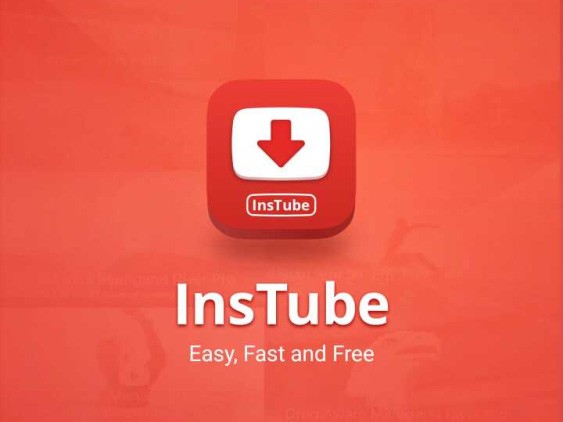
TubeMate
Эту программу вы тоже можете скачать на телефон, вот только в магазине Play Market ее не найти. Поэтому придется загружать TubeMate через сторонние сайты и устанавливать через APK-файл. Чтобы смартфон не заблокировал установку приложения, нужно сделать несколько шагов:
- Открыть настройки телефона.
- Перейти в раздел «Безопасность».
- Активировать ползунок, расположенный напротив пункта «Неизвестные источники».
В остальном TubeMate не вызывает нареканий и однозначно может рекомендоваться для использования в качестве загрузчика видеороликов. Приложение бесплатное, и, хотя внутри имеется реклама, она не мешает процессу скачивания, в отличие от InsTube.

VidMate
Наконец, вы можете рассмотреть в качестве варианта загрузчика приложение VidMate. В Google Play его тоже не найти, а вот на просторах интернета лежит огромное количество сборок данной программы. Вне зависимости от того, какую версию VidMate вы установите на свой телефон, она в полной мере справится с поставленной задачей. Ведь для скачивания видео вам понадобится просто скопировать ссылку и вставить ее в соответствующее поле приложения.
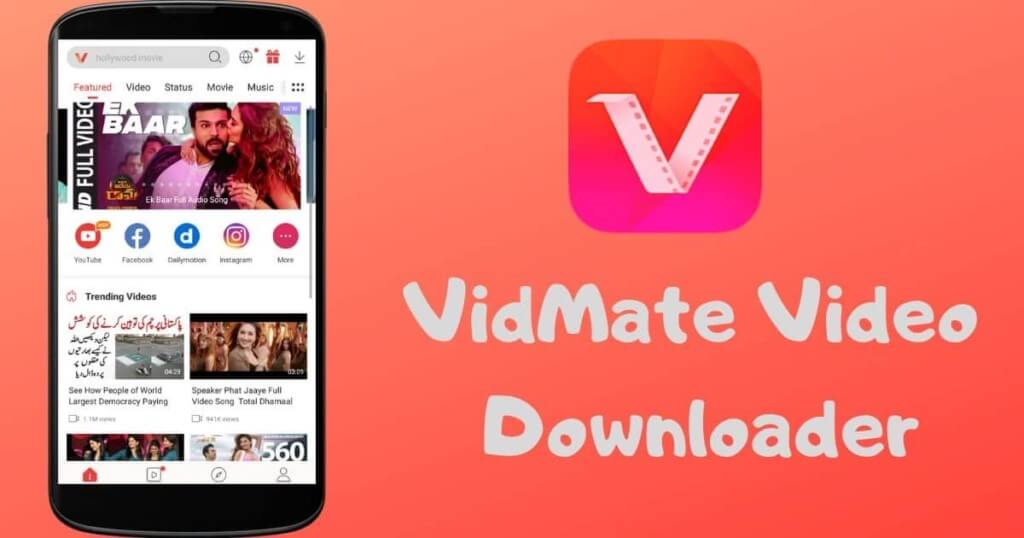
Торрент-трекеры
Фильмы и другие видеоролики нередко размещаются на торрент-трекерах. Это специальные сайты, где пользователи обмениваются файлами, осуществляя одновременно и скачивание, и раздачу контента.
Скачивание видеоматериалов и других данных с трекеров становится возможным за счет торрент-файлов, для работы с которыми нужно установить специальный клиент вроде Flud или uTorrent. И то, и другое приложение вы найдете в свободном доступе, а также в Google Play Маркет. После установки необходимого софта понадобится сделать несколько шагов:
- Открыть торрент-файл при помощи установленного на смартфон клиента.
- Выбрать место для загрузки видео.
- Нажать галочку, чтобы подтвердить начало скачивания.
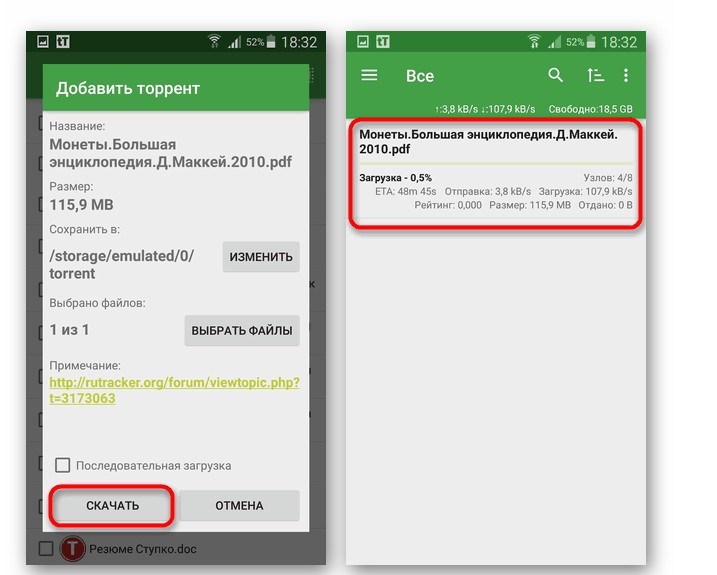
В отличие от обычного скачивания, скорость загрузки будет зависеть не только от вашего интернет-тарифа, но и от того, сколько человек в данный момент находится на раздаче. Кроме того, важно заметить, что некоторые операторы сотовой связи специально ограничивают скорость скачивания через торренты, поэтому по возможности пользуйтесь Wi-Fi.
YouTube Premium
Скачивать видео на внутреннюю память устройства могут обладатели подписки YouTube Premium. Разумеется, она распространяется только на видеохостинг YouTube, а стоимость подписки составляет 199 р/мес. Если премиум-аккаунт у вас уже оформлен, то для загрузки понадобится:
- Запустить YouTube.
- Открыть интересующий ролик.
- Нажать кнопку скачивания в виде стрелки, направленной вниз.

В отличие от ранее рассмотренных методов, открыть загруженный через YouTube ролик можно только внутри приложения. То есть отредактировать видео или поделиться им у вас не получится. Имейте это в виду.
Приложения онлайн-кинотеатров
Схожим образом опция загрузки работает в приложениях онлайн-кинотеатров вроде «КиноПоиск», «Окко» и ivi. Некоторые фильмы, размещенные на этих платформах, также можно скачать для офлайн-просмотра. При этом смотреть их можно только через само приложение кинотеатра. Сторонние видеоплееры, как и функции взаимодействия с файлами, здесь не поддерживаются. Впрочем, данный факт не помешает вам, если вы просто хотите посмотреть кино в дороге.

Функции веб-сайтов
Некоторые сайты, размещающие у себя фильмы и другие видеоролики, предоставляют пользователям возможность загрузки. Она реализуется при помощи специальной кнопки, расположенной под окном плеера. Вам нужно просто нажать на нее, после чего начнется процесс скачивания.
Важно. Некоторые сайты позволяют скачивать видео только после прохождения авторизации. Поэтому не исключено, что вам придется зарегистрироваться.
Есть и альтернативный вариант скачивания видеороликов. Если на сайте они воспроизводятся через стандартный плеер Android, который отличается минималистичным дизайном, то вы можете нажать кнопку в виде трех точек, а затем выбрать опцию «Загрузка».

Социальные сети
Наконец, скачивать видеоролики можно через различные социальные сети вроде ВКонтакте и Instagram. Здесь перед вами открывается широкий спектр возможностей скачивания, которые включают в себя:
- загрузку через нажатие соответствующей кнопки в окне плеера;
- скачивание при помощи сайтов-посредников вроде savefrom.net;
- скачивание через специальные приложения-загрузчики, о которых мы говорили ранее.
Таким образом, вы не испытаете проблем с загрузкой видеоконтента при условии, что ранее вами были изучены все возможные варианты скачивания. Один из них обязательно сработает, и вы сможете посмотреть фильм или короткий ролик в режиме офлайн без подключения к интернету.
Возникает необходимость в том, чтобы перекинуть видео на телефон с компьютера или же наоборот. Существует большое количество способов, благодаря которым это можно сделать успешно. Самый лучший и проверенный – использование USB кабеля. Это самый простой и в то же время распространенный вариант для передачи видео на телефон с компьютера. К тому же для него нет необходимость в скачивании дополнительных утилит.
Стоит рассмотреть другие распространенные способы. Некоторые из них требуют дополнительного оснащения, а некоторые – нет.
Содержание
- Как передать с телефона на компьютер видео через USB кабель
- Как скинуть видео с компа на телефон по Wi-Fi
- Как перенести видео с компьютера на телефон с помощью карты памяти
- Как с компьютера перекинуть видео на телефон по Блютуз
- Как скинуть видео с компьютера на телефон с помощью приложения
- Как перекинуть видео через облачное хранилище
- Как передать видео через электронную почту
- Как перенести видео через соцсети или мессенджеры
- Какие форматы видео поддерживает смартфон на Андроиде
Как передать с телефона на компьютер видео через USB кабель
Как говорилось ранее, передача с телефона на ПК Windows и другие через USB кабель – это самый простой и распространенный вариант. Связано это с тем, что у большинства гаджетов есть две части – сам кабель и адаптер от него. Провод можно использовать разными вариантами, в том числе и подключить телефон к компьютеру, чтобы передать видео или другие крупные файлы на устройство. Алгоритм достаточно простой:
- Для начала необходимо убедиться в том, что оба устройства и кабель находится в рабочем состоянии. Чтобы это сделать, конец кабеля вставляем в ПК, а другой разъем вставляем в телефон;
- Выбираем обмен данными на телефоне. Для этого нужно нажать «Передача файлов»;
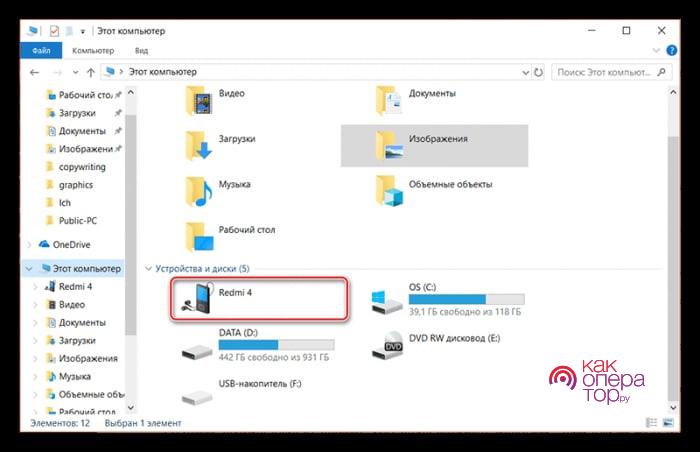
- Теперь система компьютера должна уведомить пользователя о том, что появилось новое устройство для подключения. Если же этого не произошло, то на ноутбуке необходимо через раздел «Мой компьютер» кликнуть на пункт «Устройства и подключенные». После этого находим телефон для передачи видео. Там же находится и другие устройства; Важно! Если же значка телефона не появилось вообще, то следует провести процедуру повторно.
- Нажать два раза на телефон, а точнее – на ярлык;
- После этого выбираем нужный файл для передачи на ПК и копируем его на компьютер.
Обратите внимание! Если контент медиа формата, то лучшего всего перемещать его либо на «DCIM» или «Camera», либо же использовать новую папку, создавать её отдельно. Это необходимо для того, чтобы не потерять всю информацию о гаджете или смартфонов.
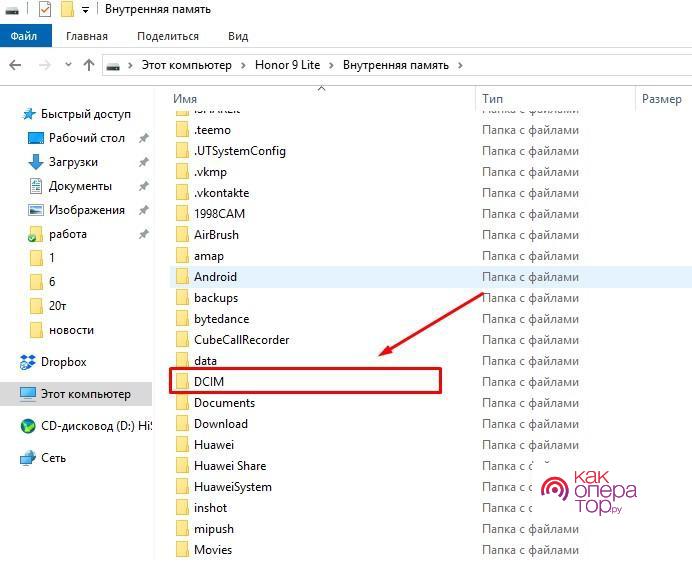
Это самая быстрая процедура для устройств. После неё стоит извлечь кабель из устройства правильно, а точнее – через безопасное извлечение. Функция находится на панели уведомления. Она проверяет, чтобы в памяти телефона были все необходимые скопированные файлы. Также это можно сделать через встроенные менеджера устройства.
Как скинуть видео с компа на телефон по Wi-Fi
Wi-Fi технология прочно вошла в жизнь современного пользователя. Сложно найти человека, который её ни разу не пользовался. Многие модели устройств разных поколений имеют такую функцию, как «Передача через интернет». Если на ПК или телефоне нет встроенного интернета, то стоит приобрести специализированный адаптер для этого. Способ передачи удобен тем, что есть роутер, который грамотно настроен.
Существует два метода копирования. Рассмотрим первый:
- Для начала скачиваем через официальный магазин Play Market – Android, App Store – Apple специальную утилиту «Wi-Fi Transfer»;
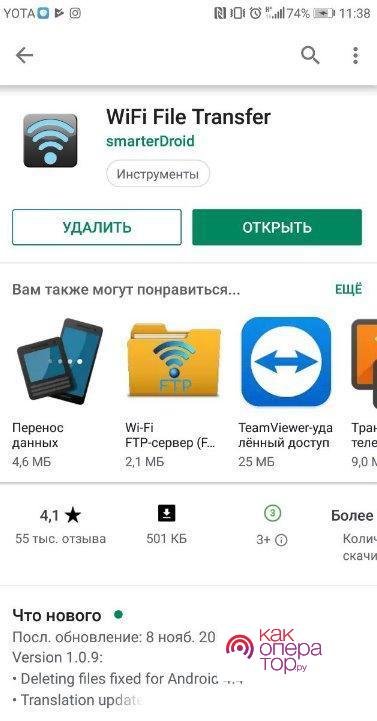
- Необходимо установить и зайти в неё. Стоит обратить внимание на то, что устройства должны быть подключены к одной и той же сети интернета;
- Открываем браузер на телефоне и вставляем адресную строчку, которую дала нам система IP – адрес.
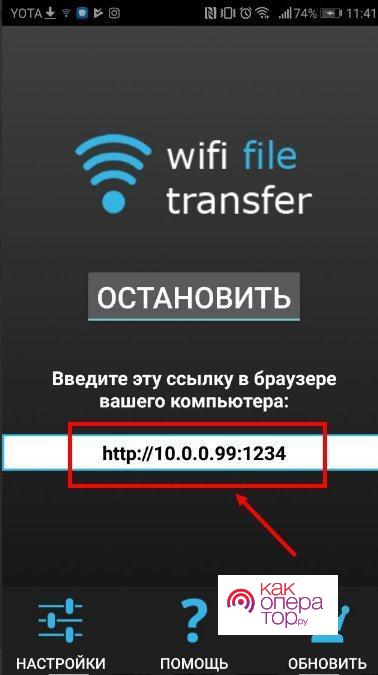
Таким образом появится интерфейс, который пользователь может использовать для передачи разных данных. У утилиты есть ограничения – файл не должен быть больше 5 МБ. Крупные видеофайлы не получится передать таким вот образом.
Другой вариант для тех, кому необходимо передать крупные файлы на устройство 0. Это приложение FTP – сервер. Алгоритм такой:
- Скачиваем данную программу через официальные приложения на смартфон;
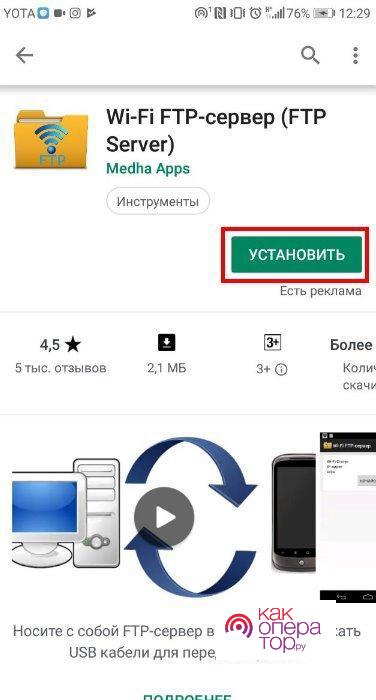
- Открываем программу, но прежде в настройках необходимо создать новую точку доступа при помощи «Беспроводного подключения»;
- В поля вводим любые значения, далее проявится модель гаджета, создаем пароль и точку соответственно;
- Синхронизируем компьютер. Для этого кликаем на иконку беспроводных сетей и подключаемся к созданной ранее точке;
- Открываем программу переписываем значение точки URL – адрес сервера;
- В подключённых устройствах и дисках автоматически появится кнопка «Добавить новый элемент в сетевое окружение»;
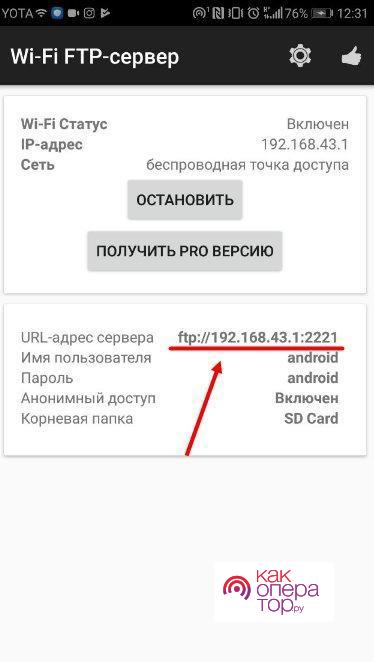
- Вводим адрес, который ранее был в программе;
- Тапаем на далее и на «Анонимный вход». В поле вводим любой адрес.
Таким образом пользователь создает сервер, который получает доступ к информации устройства. Плюс программы заключается в том, что для метода совершенно не нужно использовать провода.
Как перенести видео с компьютера на телефон с помощью карты памяти

В любом телефоне предусмотрена специальная карта памяти, которая называется SD – карта. Она помогает перемещать огромное количество файлов. К тому же на ней самой содержится большое количество данных. Это необходимо для того, чтобы они не занимали встроенный объем памяти. Чтобы воспользоваться способом, пользователю необходимо приобрести нужный адаптер файлов. После этого:
- Выключаем телефон и извлекаем карту памяти, на которой уже есть необходимая информация для передачи данных;
- После этого помещает карту СД в специальный адаптер, который в дальнейшем можно вставить в компьютер;
- Система отображает карту в разделе «Мой компьютер».
Таким образом можно переместить все нужные файлы. Просто перетаскиваем и копируем нужное количество файлов.
Обратите внимание! Извлечение адаптера должно проходить безопасно. Для этого используем «Безопасное извлечение». Так вероятность повреждения файлов снизиться в несколько раз.
Как с компьютера перекинуть видео на телефон по Блютуз
Действительно иногда и на ПК есть такая уникальная функция, как Bluetooth. Благодаря ей пользователь может использовать подключать разные устройства, после чего перекидывать файлы. Алгоритм такой:
- Для начала на компьютере необходимо активировать специальную опцию Блютуз, сделать это можно в настройках. Система ПК автоматически предложить запустить программу, которая отвечает за передачу данных;
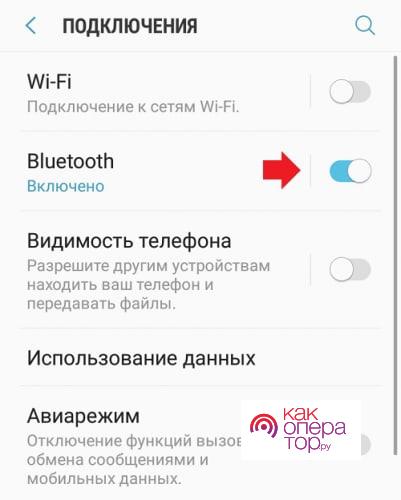
- В разделе «Беспроводные сети» находим блютуз, после чего переводим опцию в активированное состояние;
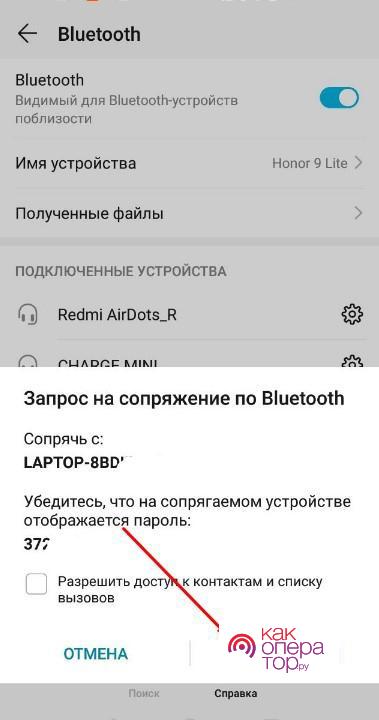
- Вводим пароли, чтобы правильно синхронизироваться с ПК;
- Заканчиваем копирование.
Таким образом можно передавать разные данные. Как и самые крупные, так и маленькие. Чтобы перенести файл, достаточно его выделить, после чего выбрать пункт «Передача по Блютуз». Дожидаемся окончания процедуры и переводим файлы.
Как скинуть видео с компьютера на телефон с помощью приложения
Если пользователь не нашел удобный для себя вариант, то он может вполне использовать разные приложения. Для этого нужно скачать программу и на компьютере, и на смартфоне. Такие программы популярны:
- SHAREit – для подключения необходим общий интернет.;
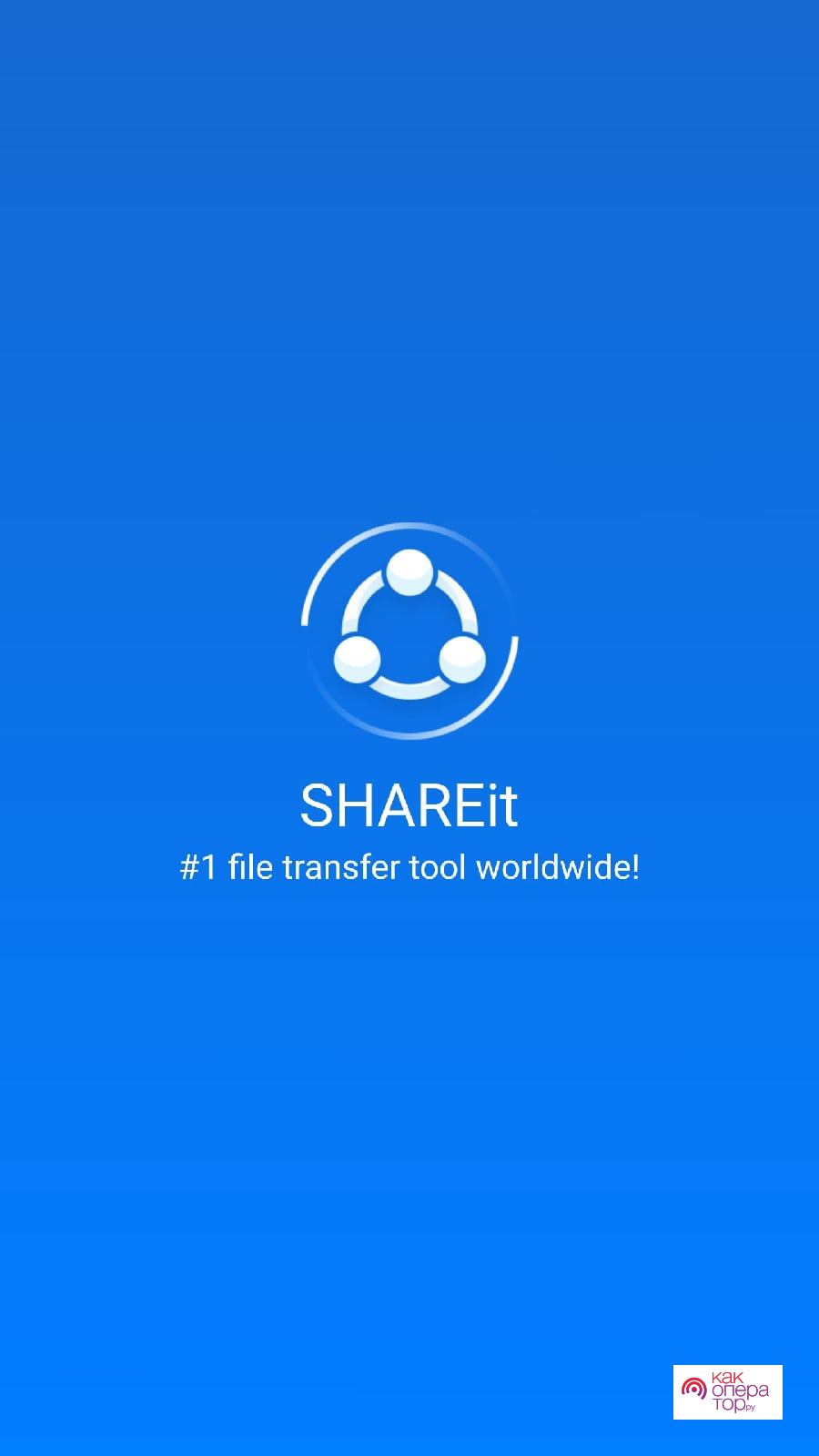
- AirDroid – также необходим браузер и интернет;
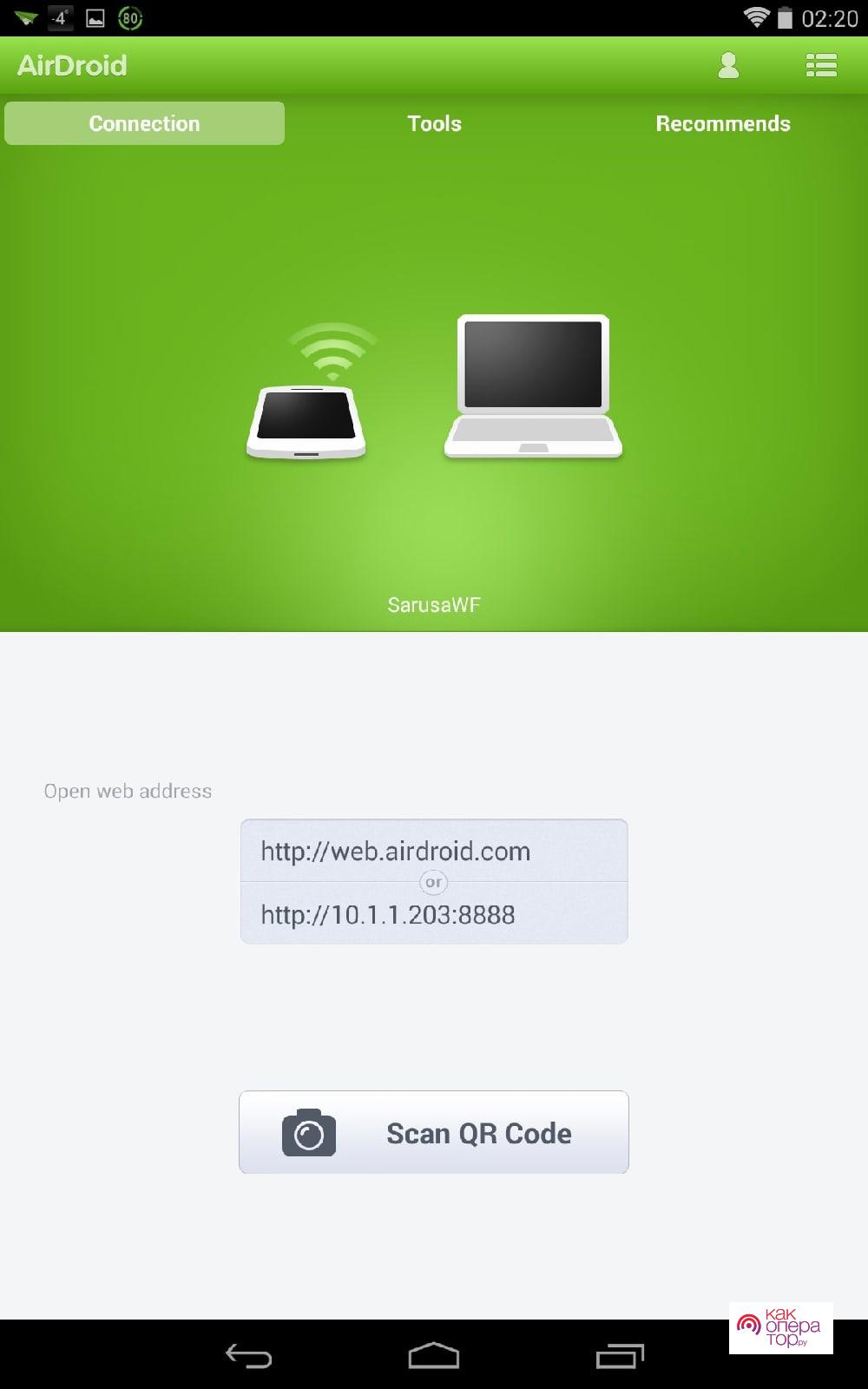
- Feem – загрузить программу на оба устройства.
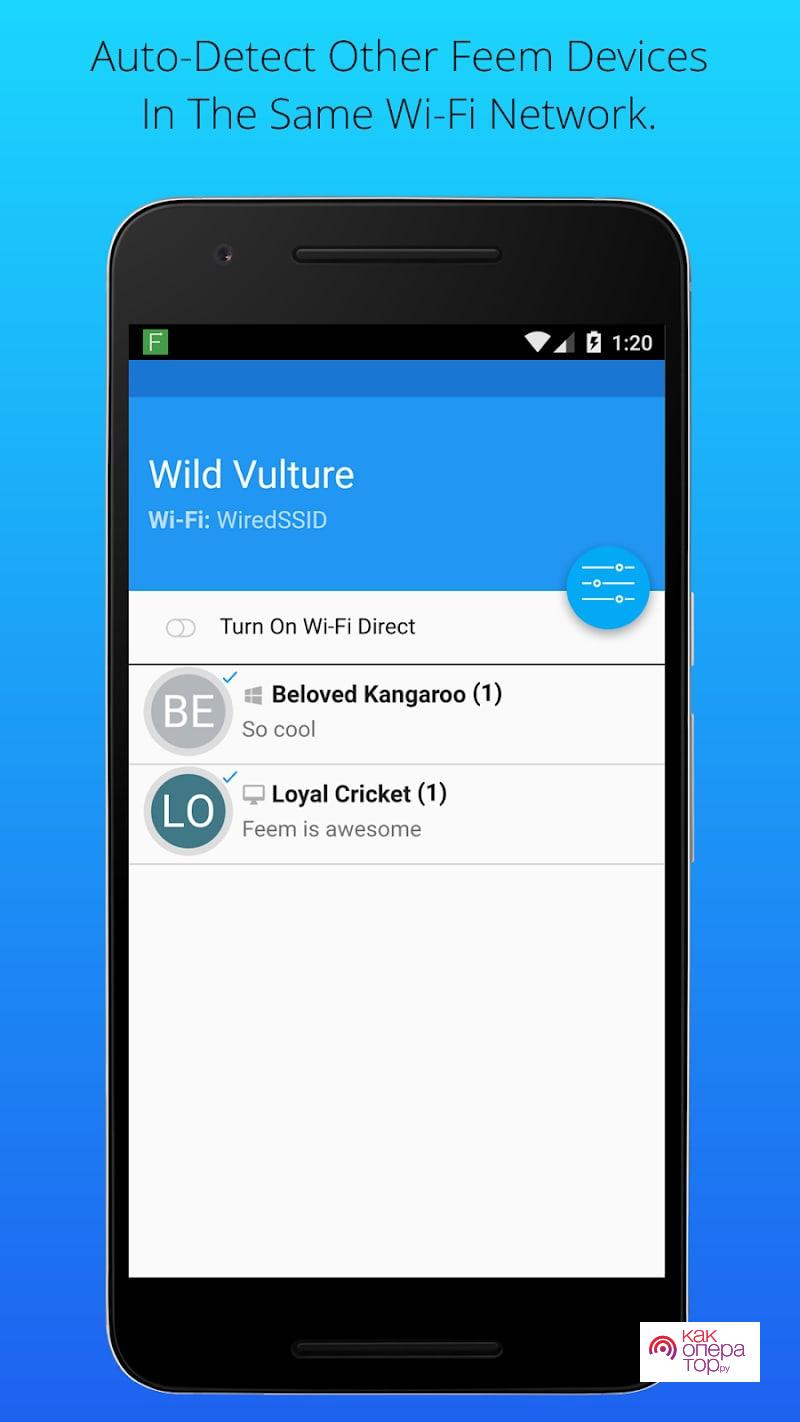
С помощью программ также передаются разные файлы, как и крупные, так и маленькие.
Как перекинуть видео через облачное хранилище
В качестве передачи существует облачное хранилище. Через него также можно передать файлы. Облачные хранилища должны быть установлены и на компьютере, и на телефоне, причем войти в них нужно с одинаковых аккаунтов. Для Айфон популярен iCloud, а для Андроид – Google Drive. В целом алгоритм прост:
- Откройте хранилище и на ПК, и на телефоне;
- Через компьютер загружаются нужные файлы;
- После этого они автоматически появятся в приложении на телефоне.
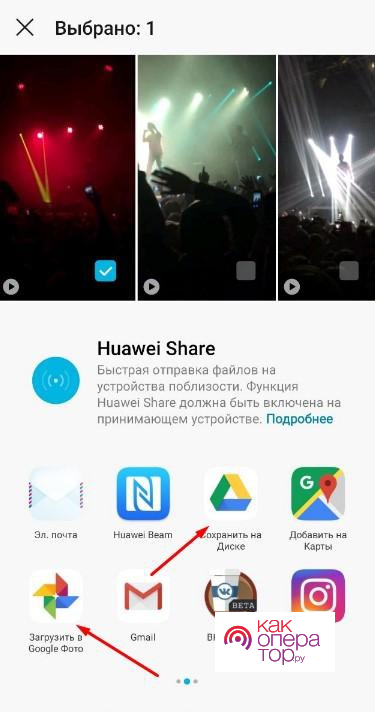
Для совершения процедуры также необходим доступ в интернет.
Как передать видео через электронную почту
Также требуется Интернет для передачи. Зато нет необходимости в том, чтобы скачивать дополнительные утилиты. Для метода необходимо всего лишь отправить электронное письмо почты, куда будут приходить файлы. Система позволить прислать письмо, которое будет содержать файлы. В сроке «Кому» и «От кого» необходимо поставить одного и того же адресата.
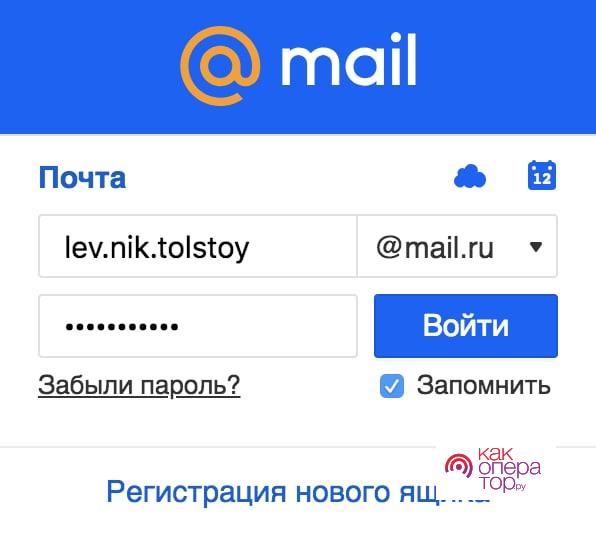
Обратите внимание! Минус в том, что пользователь ограничен в размере файла. Если он имеет большой вес, то опция не будет выполнена.
Как перенести видео через соцсети или мессенджеры
Этот метод применяется только молодежью, так как она чаще сидит в социальных сети и мессенджерах. Для способа необходимо:
- Загрузить и на компьютер, и на телефон любую социальную сеть;
- После этого необходимо создать чат или же группу, чтоб отправить файл;
- Теперь заходим в программку через кнопку ПК и находим чат, где было отправлено письмо с файлом;
- С телефона заходим в эту же группу и скачиваем необходимые файлы.
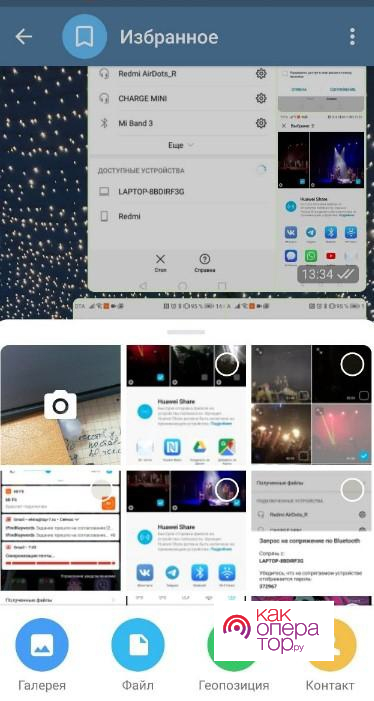
Обратите внимание! Если пользователь скачивает и совершает манипуляции при помощи телеграмма, то используется чат «Избранное». Если же в других мессенджерах, типа WhatsApp, то необходимо добавлять собственный контакт и отправлять файл через него.
Чаще всего используется ВКонтакте. Таким образом скинуть файл также просто. Необходимо открыть диалог с собой и скинуть необходимый файл.
Отправляется файл при помощи значка «Скрепка». На компьютере выбираются файлы, после чего и переходим в файл и отправляем его сообщением.
Какие форматы видео поддерживает смартфон на Андроиде
Разные видеопроигрыватели, которые установлены в систему Андроид, могут производить только самые популярные форматы типа 3gp, mp4, wmv. Также список можно расширить, если установить для этого специальный софт.

Александр
Мастер по ремонту гаджетов
Задать вопрос
Что делать, если файл не совместим с проигрывателем на гаджете?

Для этого скачивается другой проигрыватель, который распознает нужный формат. После этого нужно запустить видео через него.
Как добавить на смартфон необходимые кодеки?

Проигрыватель может и не показывать запись при несовпадении кодека. Для этого выберите софт, необходимо скачать другое приложение смартфона.
Запись тормозит. Почему?

Вопрос в том, что слабый процессор или же не поддерживается разрешение. Лучше конвертировать видео, чтобы оно шло быстрее.
Как видно, в вопросах с формата видеозаписей не так много вопросов. А других проблем с видео не возникает.

С помощью любого устройства на платформе Android можно просматривать видео онлайн или уже загруженные медиафайлы, используя специальные приложения. Однако для скачивания новых роликов с ресурсов в интернете стандартных возможностей телефона будет недостаточно. В рамках этой статьи мы как раз-таки рассмотрим несколько способов обхода данного ограничения для загрузки видеороликов из сети.
Содержание
- Загрузка видео из интернета на Android
- Скачать видео на телефон андроид бесплатно
- Как скачать видео с Ютуба на Андроид бесплатно при помощи сервиса Savefrom.net
- Приложение TubeMate для скачивания с YouTube на Андроид
- Программы для скачивания видео с ютуба на телефон
- Как скачать видео с ютуба на телефон без программ?
- Заключение
Загрузка видео из интернета на Android
В настоящее время выполнить скачивание видеороликов из интернета на смартфоне можно большим количеством способов, фактически ограниченных лишь приложениями, предоставляющими соответствующую возможность. Дальше будет уделено внимание наиболее актуальным решениям задачи. При этом универсальных вариантов практически не существует за несколькими исключениями.
Способ 1: Торрент-трекеры
Использование торрент-трекеров как источника файлов, включая различный медиаконтент, является самым популярным вариантом на сегодняшний день. Главные достоинства метода заключаются в более высокой скорости скачивания из-за особенностей торрента, вариативности размеров и качества видео и, зачастую, наличии дополнительных файлов вроде оригинальных звуковых дорожек и субтитров. Ознакомиться с более подробным описанием способа вы можете по следующей ссылке.

Подробнее: Загрузка файлов с торрента на Android
Скачивание видео с торрент-трекеров не отличается от загрузки обычных файлов, достаточно лишь зайти на сайт и воспользоваться поиском с последующим выбором раздачи. Однако несмотря на все достоинства, метод лишь частично можно считать универсальным, так как если загрузка фильмов не будет проблемой, то найти какое-то конкретное видео с YouTube или другого похожего сайта не получится.
Способ 2: YouTube Premium
Еще одним универсальным методом является использование веб-сайта или официального мобильного приложения Ютуб с платной подпиской YouTube Premium. Подобный подход позволяет без ограничений по качеству и длительности скачивать любые видео с YouTube, что, учитывая популярность и количество роликов на данном веб-сайте, значительно превосходит прочие варианты. О том, как получить такую подписку, включая месяц пробного бесплатного использования, было нами описано в отдельной инструкции.

Подробнее:Загрузка видео с YouTube на телефонСкачивание видео с YouTube на Android
Стоит учитывать, доступностьскачивания распространяется как на видео, так и на музыку. Более того, вы сможете загружать фильмы с Ютуб, но только после предварительной покупки.
Способ 3: Функции веб-сайтов
Некоторые сайты в интернете, предоставляющие собственный видеоплеер с функцией онлайн-просмотра, позволяют произвести скачивание видео по прямой ссылке. Такие случаи встречаются довольно редко, поэтому мы не будем сильно акцентировать внимание на этом способе. К тому же по аналогичной причине нельзя выделить какие-то особо яркие примеры.
Чтобы выполнить загрузку, если сайт предоставляет соответствующую возможность, необходимо воспользоваться кнопкой «Скачать», обычно расположенной под основным окном онлайн-плеера. Если данной кнопки нет, вероятно, она является частью плеера и появляется только при попытке воспроизведения.
Примечание: Иногда для загрузки может потребоваться авторизация с использованием внутреннего аккаунта.
Более распространенным вариантом являются сайты, позволяющие сразу же скачать файл для любого торрент-клиента. Если такая функция присутствует, ссылки наверняка будут в отдельном блоке на странице сайта.
Способ 4: TubeMate
С помощью приложения TubeMate можно скачивать без ограничений по качеству и длительности видео с видеохостинга Ютуба, игнорируя требование к приобретению платной подписки. Однако по очевидным причинам оно отсутствует в Play Маркете, но доступно для загрузки на сторонних сайтах в виде APK-файла.
Перейти на официальный сайт TubeMate
Загрузка приложения
- Перед сохранением файла в первую очередь настройте Android-устройство, включив функцию «Неизвестные источники» для установки приложений из APK-пакетов. Сделать это можно в разделе «Безопасность», сдвинув ползунок в правую сторону. Подробнее: Как установить APK-приложение на Android
- Скачайте файл по ссылке выше и тапните по файлу в списке загрузок браузера или найдите полученный файл в папке, заранее выбранной для сохранения. Завершить установку можно, согласившись с условиями использования и следуя стандартным подсказкам.
Скачивание видео
- По окончании установки откройте приложение, используя соответствующую кнопку. Чтобы начать использование, потребуется еще раз согласиться с условиями использования.
- После загрузки будет представлена инструкция по основным функциям приложения. Чтобы продолжить, на главной странице выберите нужное видео или воспользуйтесь адресной строкой, если ролик был вами выбран заранее.
- После открытия нужного видео воспроизведение можете остановить, затем нажмите кнопку «Загрузить» с изображением стрелки. После этого появится окно «Обработка видео», время которой зависит от размера видеозаписи.
- На завершающем этапе необходимо выбрать одно из доступных разрешений видеозаписи, тапнув по соответствующей ссылке. Для сохранения ролика воспользуйтесь ранее указанной кнопкой со стрелкой.
Выполнив описанные действия, в области уведомлений вы увидите значок приложения, позволяющий отслеживать состоянии загрузки: оставшееся время, скорость и прочее. На этом процедуру можно считать завешенной, так как впоследствии на устройстве будет доступен обычный видеофайл в формате MP4.
Программа Videoder в отличие от предыдущего варианта позволяет загружать видео не только с YouTube, но и с других сайтов, предоставляющих возможность онлайн-просмотра. За счет этого можно, например, без проблем скачать понравившийся фильм или ролики с таких видеохостингов, как Rutube или Vimeo.
Перейти на официальный сайт Videoder
- Прежде всего потребуется скачать приложение в виде APK-файла и установить, предварительно включив функцию «Неизвестные источники» в настройках смартфона. Ознакомиться более детально с процедурой загрузки и установки вы можете в прошлом способе.
- На стартовой странице можете по желанию ознакомиться со всеми возможностями и преимуществами, нажав кнопку «Начнем» для продолжения. Теперь тапните по значку «Браузер» на верхней панели, чтобы открыть встроенный веб-обозреватель. В приложении можно использовать как список поддерживаемых сайтов, сильно ограниченный, так и указывать ссылку на веб-сайт в адресной строке.
- Для загрузки видео нужно начать воспроизведение и нажать красную кнопку в левом нижнем углу страницы. Через появившееся меню можно выбрать качество и прочие особенности видео по аналогии с TubeMate.
К сожалению, данное приложение стабильно работает только на Ютуб, в то время как с другими сайтами могут возникать проблемы. В целом же оно на вполне достойном уровне справляется с поставленной задачей, позволяя скачивать видео с сохранением высокого качества и умеренного размера.
Способ 6: Социальные сети
В еще один способ можно вынести сохранение видеозаписей из социальных сетей, так как в большинстве ситуаций каждый такой сервис обладает собственным видеохостингом и соответствующими особенностями. Процедура загрузки видео с подобных ресурсов на нескольких примерах была нами продемонстрирована отдельно.
Подробнее: Скачивание видео из ВКонтакте, Одноклассников и Facebook на смартфон
Представленные методы позволят вам загрузить видео почти с любого веб-сайта в интернете, не считая конкретных случаев, когда невозможно получить доступ к исходному видеофайлу. Обойти подобное можно только заменой плеера и чаще всего сайта или использованием торрент-трекеров. Встречается такое редко и вряд ли вызовет затруднения. Мы рады, что смогли помочь Вам в решении проблемы. Опишите, что у вас не получилось. Наши специалисты постараются ответить максимально быстро.
Помогла ли вам эта статья?
Привет! Сегодня я покажу вам Супер приложение андроид Загрузчик видео. Вы можете бесплатно скачать на свой телефон видео, практически с любого сайта. Скачивайте на свой смартфон любые видео в один клик. Всё очень просто и быстро! Смотрите далее!
Скачать видео на телефон андроид бесплатно
Откройте на своём смартфоне приложение Google Play.
Через поиск вверху, найдите приложение Загрузчик видео и установите его на свой телефон.
Откройте приложение, когда оно установится. Разрешите приложению доступ к вашему устройству.
На главной странице приложения, нажмите на кнопку Как загружать видео.
Далее, вам покажут инструкцию. Внимательно смотрите и читайте.
1. Откройте сайт, с которого вы хотите скачать видео.
2. Запустите видео, включите для просмотра, чтобы оно воспроизводилось.
3. Внизу экрана справа, нажмите на кнопку Скачать видео.
На странице приложения, внизу, у вас будет вкладки:
- Прогресс – здесь можно наблюдать процесс загрузки видео. Сколько осталось времени и т.д.
- Завершено – здесь отображаются все загруженные видео. Вы можете их удалить.
- Все скачанные видео будут доступны на вашем телефоне, в папке с загрузками.
Обратите внимание. С помощью данного приложения, вы не можете скачать видео с ютуба на свой телефон.
Всё готово! Вот так просто и быстро вы можете бесплатно скачать любое видео на свой телефон андроид.
Остались вопросы? Напиши комментарий! Удачи!
ДомойПолезностиКак скачать с Ютуба на телефон Андроид
Самые удобные способы загрузить с YouTube на смартфон читайте в нашей подборке.
Как скачать видео с Ютуба на Андроид бесплатно при помощи сервиса Savefrom.net
Способ №1
Для начала понадобится открыть приложение YouTube в своем мобильном телефоне, а затем найти понравившийся ролик. После того как видеозапись включится, нажать кнопку «Поделиться». После этого копируем адрес видео. Ссылка есть, теперь можно открыть savefrom.net, и вставить туда имеющийся адрес. Кликаем по появившейся кнопке «Скачать». Сервис сам предоставит вам возможность выбирать формат видео. После того, как все настройки будут выбраны — начнется загрузка. Если вам нужно установить другие настройки — кликаем по кнопке «Ещё», и подбираем подходящий вариант.
Способ №2
Попасть на страничку сайта Savefrom.net можно другими способами. И первое что для этого понадобится — открыть YouTube при помощи своего браузера. Затем в адресной строке сайта перед словом youtube вставляем две буквы s. Например, адрес видео — https://youtube.com/watch=****, для скачивания вставляем ss и получается https://ssyoutube.com/watch=****. Таким образом, вас автоматически направит на сайт saveform, где можно загрузить понравившийся видеоролик, так как было описано в Способе №1.
Стоит напомнить, что видеоролики можно скачать с Ютуба на телефон Андроид при помощи специальных программ. Но не стоит искать их на просторах Google Play, так как политика данного сервиса запрещает их публикацию.
Приложение TubeMate для скачивания с YouTube на Андроид
Перед тем как скачать видео с Ютуба на Андроид, нужно скачать программу TubeMate, и установить её на свой телефон. На главной странице Вы увидите видео, каждое из которых можно будет загрузить. Ищем то, которое хотим скачать и открываем.
На страничке с видео, в правом нижнем углу Вы увидите красную кнопку со стрелкой для загрузки. Нажимаем на нее.
Откроется экран, на котором можно выбрать качество видео и другие параметры. Нажимаем на подходящий и нажимаем на красную кнопку для загрузки.
Для удобства скачивания все ролики представляются как 4 части, которые по окончанию загрузки собираются в один фрагмент.
Чтобы не потерять свои скачивания, можно указать путь куда будут сохраняться видео. Для этого нажимаем на 3 точки в правом верхнем углу / Настройки / Папка с видео.
Программы для скачивания видео с ютуба на телефон
В этой статье мы разберем самые популярные и эффективные способы загрузки. Подробная инструкция поможет вам быстро ознакомиться с возможностями мобильного софта и научит загружать видео без особых сложностей.
Videoder
Одной из самых простых программ для скачивания видео с Ютуба является Videoder. Она распространяется бесплатно через сервис GooglePlay. Размер приложения – 1.2 МБ. Внешняя оболочка Videoder полностью копирует внешний стиль и интерфейс Youtube. После загрузки программы на смартфон – запускайте ее и следуйте простой инструкции.
- В строчке поиска вбейте интересующее название видео из ютуба.
- Программа выдаст результаты поиска и вам необходимо выбрать нужный ролик.
- В нижней части экрана появятся две кнопки «Play» и «Download». Нажимаем на кнопку «Загрузить».
- Далее программа предложит выбрать качество сохраняемого ролика из форматов от 144p до 720p. Учитывайте, что от качества видео будет зависеть размер скачиваемого файла (видео в формате 760p с продолжительностью в 60 минут будет весить около 100 МБ).
- После выбора качества видеоролика начнется процесс загрузки. Следить за ним можно через вкладку «Downloads» в верхней части программы.
- Все загруженные ролики на Андроид по умолчанию сохраняются в папку «video-downloads» на внешнюю память смартфона. Перенести файл на SD-карту можно через диспетчер файлов.
Сохраненные ролики в формате MP4 можно запускать через любой видео-плеер.
Tubemate
Популярная бесплатная программа, которая специально разработана для владельцев мобильных устройств на базе операционной системы Android. Скачать ее можно с официального сайта tubemate.net.
Для установки запустите apk-файл и подтвердите права доступа. Размер программы – 4.8 МБ. Tubemate поддерживает русский язык, поэтому разобраться в ее возможностях не составит труда.
Программа работает как полноценный проигрыватель видео-контента и позволяет легко смотреть ролики и управлять плей-листами. Из преимуществ стоит отметить возможность изменять скорость загрузки видеофайлов, и скачивать ролики абсолютно с любых сайтов. Прога позволяет загружать ролики с таких порталов как:
- Youtube;
- Facebook;
- DailyMotion;
- Google;
Для перехода на любой из доступных сайтов – откройте справа меню со списком доступных адресов и перейдите по нему.
- Чтобы скачать видео запустите программу и найдите нужный видеоролик на любом из интересующих сайтов.
- После того как выбрали видео, нажмите на зеленую стрелку загрузки, расположенную в верхней правой части интерфейса.
- В конце откроется меню, которое позволит выбрать формат сохраняемого файла. Ролики могут загружаться в разрешениях 1920х1080 FullHD,1280х720HD, 640×360 и 320×240.
- Загруженные файлы будут находиться в памяти устройства в папке «Видео».
Как скачать видео с ютуба на телефон без программ?
Сервис – один из самых простых и практичных способов. С его помощью можно бесплатно скачать видео с Youtube на телефон Android. Процесс проходит без регистрации и занимает меньше минуты, не требуя при этом установки дополнительных программ и приложений.
- Для загрузки видео на телефон андроид без программ, зайдите в любой из браузеров (GoogleChrome или Opera).
- Перейдите на мобильную версию видео-хостинга Youtube (url-адрес в строке браузера должен иметь вид https://m.youtube.com).
- В поиске найдите и выберите нужное вам видео. Запустите его и затем нажмите на «Паузу».
- В адресной url-строке сайта добавьте две английские буквы «SS», чтобы название выглядело следующим образом https://m.ssyoutube.com
- После ввода нажмите клавишу Enter и произойдет переадресация на сайт Saferom.net.
Важно: При переходе браузер может выдать сообщение об отсутствии защищенного подключения. В этом случае нажмите на строчку «Дополнительно» и подтвердите переход по этому соединению, нажав на ссылку.
Это полностью безопасно и вы можете не переживать за сохранность данных, паролей и другой личной информации.
- На сайте Safefrom.net появится выбранное видео и ссылка с Youtube. Пролистав экран вниз, найдите кнопку «Скачать».
- Справа от «Скачать» будет вкладка, в которой сервис предложит выбрать формат и качество загружаемого видео из доступных вариантов (MP4 240p, 360p, 720p или 3GP).
- Выберите оптимальный вариант и нажмите кнопку «Скачать». Время загрузки будет зависеть от скорости интернет-соединения и выбранного формата. Дольше всех будут скачиваться видео в форматах 720p и 1080p.
- Следить за процессом загрузки можно через уведомления смартфона.
- Видео сохраняется в памяти устройства в папке «Download».
- Для запуска и просмотра скачанного ролика запустите любой видео-проигрыватель.
 Видеосервис от Яндекса объединяет в себе множество различных видеозаписей с разнообразных хостингов. Поэтому часто можно найти что-либо интересное, полезное и захотеть скачать в память смартфона. Есть несколько способов это сделать.
Видеосервис от Яндекса объединяет в себе множество различных видеозаписей с разнообразных хостингов. Поэтому часто можно найти что-либо интересное, полезное и захотеть скачать в память смартфона. Есть несколько способов это сделать.
Содержание
На сегодняшний день есть всего два действенных метода:
- браузер Mozilla Firefox, в котором установлено расширение Savefromnet-helper;
- специальный сервис в интернете.
Стоит отметить, что могут быть случаи, когда эти методы окажутся не рабочими. Все потому, что каждое видео является авторским и имеет правообладателя. Он может встраивать специальные скрипты, не позволяющие копировать его контент.
Практически все программы для закачки видео, которые сейчас можно найти в интернете – это вирусы или вредоносное, рекламное ПО. Из-за них ваше устройство наполнится рекламой, станет тормозить или вовсе выйдет из строя.
Способ 1: Mozilla Firefox
Как уже говорилось, его суть в использовании браузера с нужным расширением. Делается все просто:
- Заходим на Play Market (если Android) или AppStore (если iOS).

- Вводим в поиск Mozilla и выбираем первый предложенный вариант.

- Нажимаем «Установить».

- Запускаем браузер и открываем его меню нажатием на 3 точки в правом верхнем углу.

- Выбираем «Инструменты».

- Выбираем «Дополнения».

- Вводим в поиске «SaveFrom».

- Устанавливаем дополнение.

- Открываем любое видео в Яндексе и скачиваем его.

Способ 2: Интернет-сервис SaveFrom
Этот метод предполагает прямое использование специального сервиса SaveFrom для скачивания видео. Как это делается:
-
- Открываем на своем телефоне видео в Яндексе.
- Дальше зажимаем пальцем в плеере и выбираем “Копировать URL видео”.
- Далее переходим на SaveFrom.net

-
- В строке, где нужно указать адрес, вставляем скопированную ранее ссылку.

-
- Начнется поиск видео, после чего его можно будет скачать в выбранном качестве.

Способ действует не всегда. Ни в коем случае не доверяйте предложениям скачать приложение, которое якобы может загружать видео и многое другое. В 99% случаев это просто обман. В итоге вы получите забитый вирусами девайс, который тормозит и еле работает.
Заключение
В том, чтобы сохранить понравившееся видео на телефон, нет ничего сложного. Пользуйтесь лишь вышеописанными методами и не скачивайте подозрительных программ, которые могут нести угрозу для телефона.
Используемые источники:
- https://lumpics.ru/how-to-download-video-from-internet-to-android/
- https://info-effect.ru/kak-skachat-video-besplatno-na-telefon-android-bez-registracii.html
- https://androgoo.ru/kak-skachat-s-jutuba-na-telefon-android/
- https://androidtab.ru/kak-skachat-video-s-youtube-na-telefon/
- https://public-pc.com/how-download-to-phone-video-from-yandex/
Применение USB-кабеля для передачи видеофайлов, является одним из самых распространенных вариантов перемещения информации с ПК на смартфон.
Содержание
- 1. Как передать с телефона на компьютер видео через USB-кабель
- 2. Как скинуть видео с компа на телефон по Wi-Fi
- 3. Как перенести видео с компьютера на телефон с помощью карты памяти
- 4. Как с компьютера перекинуть видео на телефон по Блютуз
- 5. Как скинуть видео с компьютера на телефон с помощью приложения
- 6. Как перекинуть видео через облачное хранилище
- 7. Как передать видео через электронную почту
- 8. Как перенести видео через соцсети или мессенджеры
- Какие форматы видео поддерживает смартфон на Андроиде
1. Как передать с телефона на компьютер видео через USB-кабель
У большей части гаджетов зарядное устройство сделано из 2-х частей — кабеля и адаптера. Провод можно использовать для подключения телефона к компьютеру. Алгоритм действий выглядит следующим образом:
- проверяется работоспособность оборудования, соответствующий конец кабеля вставляется в блок ПК, другой разъем помещается в смартфон;
- на гаджете выбирается способ обмена данными, следует нажать на надпись «Передача файлов»;
- система компьютера выдаст уведомление о подключении нового устройства, если этого не произошло, необходимо перейти в раздел «Мой компьютер», вкладка «Устройства и диски», здесь будут находиться все подключенные приборы;
- значок телефона в этом разделе обозначает успешное подключение модели, в том случае, если этой иконки нет, следует провести всю процедуру подключения еще раз либо заменить кабель;
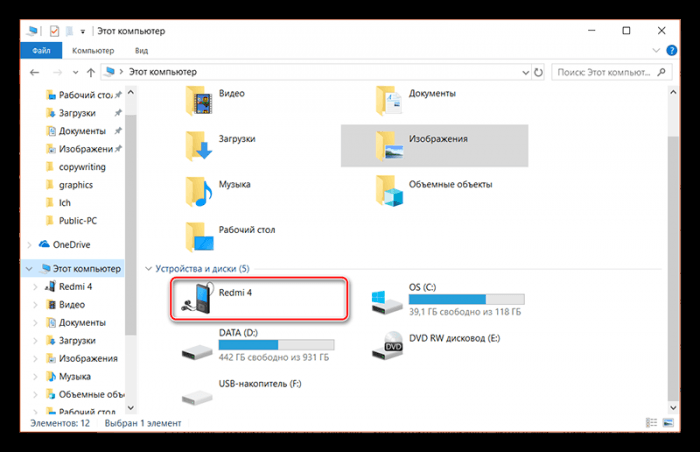
- информацию на телефоне можно посмотреть, кликнув два раза по ярлыку мобильного устройства;
- после этого можно из нужной папки на ПК выбрать видеофайл, который необходимо скопировать на смартфон.
Медиаконтент лучше перемещать в папку «DCIM» или «Camera». Также можно создать новую папку, куда скинуть всю информацию. Это делается для того, чтобы не потерять в памяти гаджета видеозаписи.
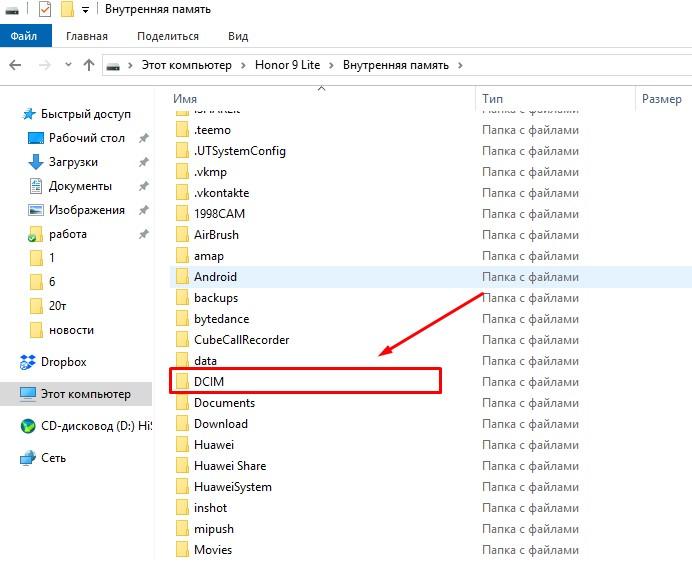
После завершения процесса, рекомендуется выбрать безопасное извлечение устройств, эта функция располагается на панели уведомлений. Память телефона проверяется на наличие скопированных файлов. Это можно сделать либо через галерею, либо через встроенный менеджер файлов.
2. Как скинуть видео с компа на телефон по Wi-Fi
Технология Wi-Fi прочно вошла в жизнь современных людей, сейчас ей оснащены многие модели компьютеров и телефонов. Даже если нет встроенного Wi-Fi, можно приобрести адаптер с этой функцией и установить его в USB-слот. Способ передачи удобен, если имеется грамотно настроенный роутер.
Есть 2 метода копирования данных, первый выполняется по следующей инструкции:
- на смартфон загружается программа «Web File Transfer», ее можно найти в Google Play;

- после установки нужно зайти в приложение, также следует подключить оба устройства к Wi-Fi;
- в интерфейсе установленной программы появится IP-адрес, его необходимо переписать;
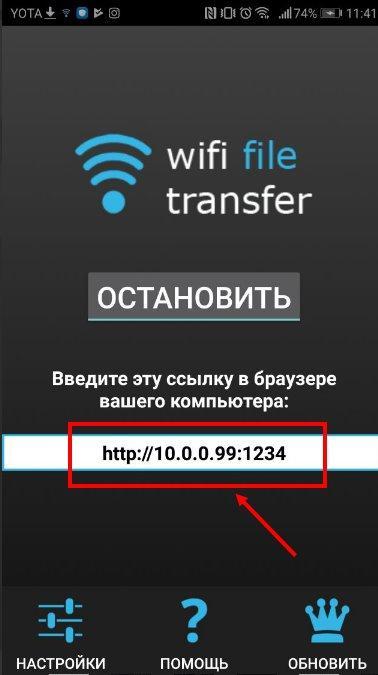
- на ПК открывается браузер, например, Гугл Хром или Яндекс, в адресную строку вбивается переписанный IP-адрес.
Появится интерфейс смартфона, теперь можно копировать любые данные из компьютера на память гаджета. Делается это посредством функции «Передача файлов на устройство», расположенной в правой части экрана. Есть ограничение, нельзя передавать данные, которые имеют вес больше 5МБ.
Есть и другой вариант, специально для тех, кому необходимо передать крупный файл. Выполнить его можно с помощью алгоритма:
- на смартфон устанавливается другое приложение — «FTP-сервер»;
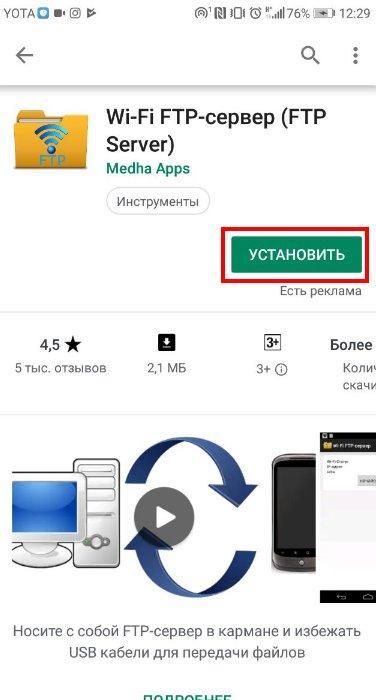
- следует перейти в настройки и в разделе «Беспроводное подключение» создать новую точку доступа;
- в поле названия можно ввести любые значение, после выставляется модель гаджета, придумывается пароль, важно установить защищенное сопряжение;
- проводится синхронизация на компьютере, для этого в меню уведомлений кликается иконка беспроводных сетей, появится список точек доступа, следует подключиться только что созданной сети;
- на телефоне нужно открыть загруженную программу и переписать значение из строчки с названием «URL-адрес сервера»;
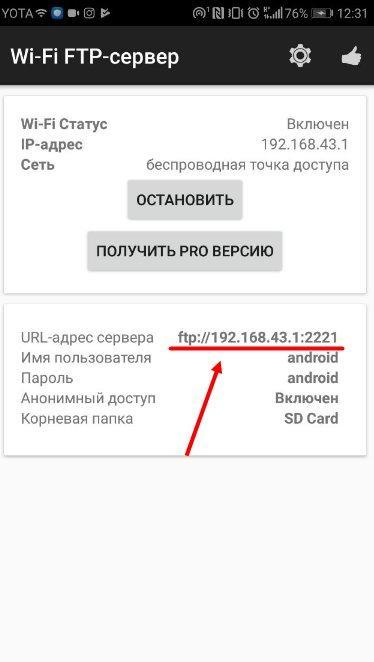
- на компьютере в разделе подключенных устройств и дисков кликается правая кнопка мыши, выбирается опция «Добавить новый элемент в сетевое окружение»;
- в поле «Расположение веб-сайта» вводится адрес, ранее выписанный из приложения;
- нажимается клавиша «Далее», ставится галочка на пункт «Анонимный вход», вводится адрес 192.168.43.1.
Таким образом, был создан сервер, откуда можно получить доступ к информации смартфона. Можно перемещать любые по весу видеозаписи. Существенный плюс метода с Wi-Fi заключается в отсутствии проводов.
3. Как перенести видео с компьютера на телефон с помощью карты памяти
В телефонах предусмотрен специальный разъем под карты SD. Часто пользователи перемещают на нее нужные файлы, чтобы они не занимали внутренний объем смартфона. Это удобно, так как влияние на производительность процессора почти не оказывается.
Чтобы воспользоваться этим вариантом, необходимо купить адаптер для карты памяти. Алгоритм следующий:
- телефон выключается, извлекается карта памяти, это можно сделать, сняв заднюю крышку устройства, либо воспользовавшись специальным ключом, если модель нового образца;
- карта SD помещается в купленный адаптер, картридер ПК сможет прочесть ее только в этом устройстве;
- адаптер вставляется в предназначенный слот на компьютере в системном блоке;
- система отобразить карту памяти в разделе «Мой компьютер».
После этого можно проводить процедуру перемещения файлов. Делается она по аналогии с предыдущими вариантами, файл просто перемещается в нужную папку на карте.
Извлечь адаптер обратно рекомендуется, применив опция безопасное извлечение на панели уведомлений. Так вероятность повреждения данных будет снижена.
4. Как с компьютера перекинуть видео на телефон по Блютуз
Часть ПК обладает поддержкой Bluetooth, даже если такой функции у компьютера нет, можно купить специальное устройство. Оно помещается в USB-слот. Выполнять действия нужно по инструкции:
- на компьютере активируется опция Bluetooth, если это делается с помощью адаптера, система ПК может предложить загрузить программу, нужно согласиться с ее действиями;
- на смартфоне в разделе «Беспроводные сети», который можно найти в настройках, включается Bluetooth, для этого нужно в опции перевести ползунок в активное состояние;
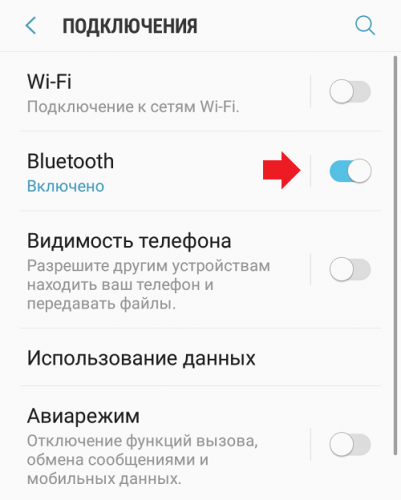
- телефон выдаст список найденных приборов, среди них следует выбрать имя ПК;
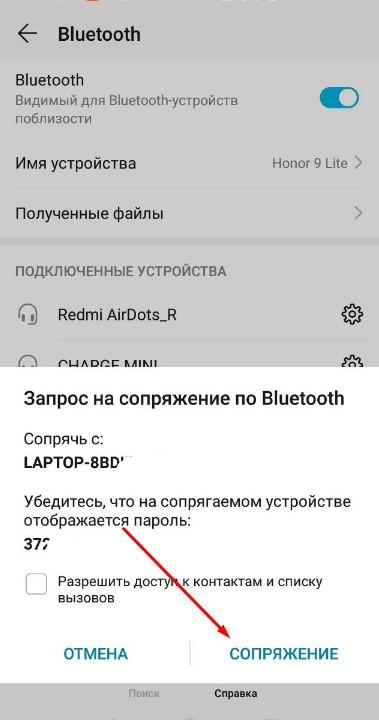
- на устройствах вводится одинаковый пароль, нажимается кнопка «Подключиться».
После этого можно передавать данные. Нужный файл выделяется, по нему щелкается правая кнопка мыши, среди опций выбирается «Передать по Bluetooth». Когда данные загружены, связь можно разорвать, просто отключив функцию на телефоне.
5. Как скинуть видео с компьютера на телефон с помощью приложения
Если ни один из вышепредставленных вариантов не подходит, можно воспользоваться сторонним софтом. Есть программы, которые специально разработаны для передачи видео с ПК на смартфон:
- SHAREit — загружается на гаджет и компьютер, необходим общий Wi-Fi;
- AirDroid — устанавливается на смартфон, на ПК нужен браузер и интернет;
- Feem — загружается на оба устройства, синхронизируется по Wi-Fi.
С помощью приложений можно передавать любые файлы, в том числе и видеозаписи. Утилиты многофункциональны, можно пользоваться ими в различных ситуациях.
6. Как перекинуть видео через облачное хранилище
Этот способ позволяет хранить большие файлы. Для разных систем предусмотрены различные службы, для Apple — iCloud, для Android — Google Drive. Также можно использовать и другие сервисы, например, Яндекс.Диск, Dropbox или Облако Mail.ru.
Чтобы правильно выполнить операция, нужно пользоваться алгоритмом:
- с ПК открывается любое хранилище;
- в него загружается видеозапись;
- со смартфона нужно зайти в это облако под тем же профилем и загрузить в память телефона файл.
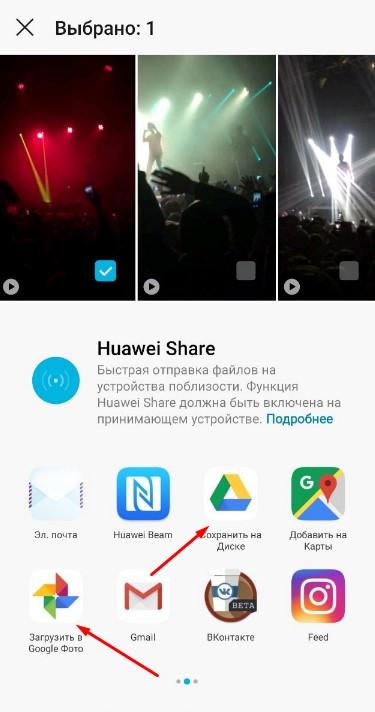
Для выполнения процедуры также потребуется интернет. Кроме того, нужно проверить память гаджета, хватит ли ее объема для загрузки видео.
7. Как передать видео через электронную почту
Данным метод удобен тем, что от пользователя н требуется установки программ, настройки Wi-Fi или Bluetooth. Потребуется лишь отправить с электронной почты письмо, куда будет входить прикрепленный файл. Система сервиса позволяет прислать письмо на тот же самый адрес, с которого оно отправляется. Получается, поля «Кому» и «От кого» совпадают.
Существует один нюанс, он заключается в размере отправляемого файла. Если он имеет большой вес, то операция может не выполниться. Это во многом зависит от почтовой платформы. Также, файл может случайно удалится, поэтому рекомендуется быстрее скачать его на телефон.
Алгоритм прост, с ПК нужно зайти в электронную почту, нажать на кнопку «Написать», выбрать опцию «Прикрепить файл» и отправить нужную запись. С телефона следует зайти в тот же сервис под тем же профилем и скачать отправленное видео.
8. Как перенести видео через соцсети или мессенджеры
Этот метод часто в большинстве случаев применяют пользователи более молодого возраста. Необходимо следовать следующей инструкции:
- на компьютер и телефон загружается мессенджер или социальная сеть;
- нужно создать чат или группу для отправки файлов, это удобнее проделать со смартфона;
- зайти в приложение с ПК, выбрать нужный чат и отправить туда медиаконтент;
- с телефона зайти в ту же группу под тем же ником и загрузить файл в память устройства.
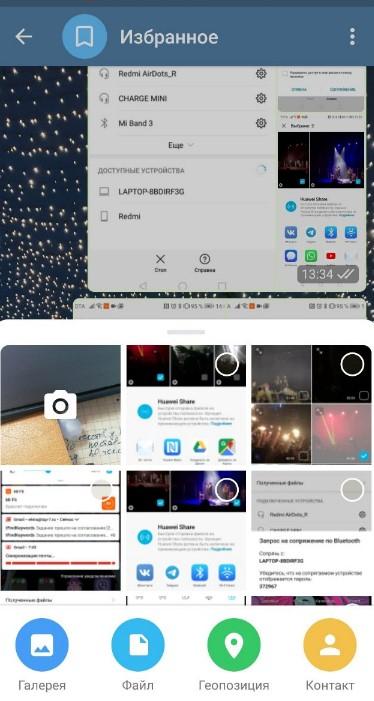
Если процесс осуществляется с помощью Телеграмма, можно использовать чат «Избранное». Если применяется WhatsApp, то рекомендуется добавить собственный номер в контакты и отправить файл. Также можно создать группу из 2-х абонентов и сразу удалить второго участника. Таким образом, можно получить персональный чат.
Однако чаще всего используется сеть ВКонтакте. Чтобы скинуть файл с помощью этой сети, нужно с ПК зайти в свой профиль, открыть диалог с собой и отправить запись.
Сделать это можно, используя значок скрепки внизу. Затем на компьютере выбираются и отправляются файлы. Далее с телефона зайти в приложение, перейти в тот же диалог и скачать оттуда видео.
Какие форматы видео поддерживает смартфон на Андроиде
Видеопроигрыватели и кодеки, изначально установленные в систему Android, могут воспроизводить лишь основные расширения файлов, такие как 3gp, mp4, wmv. Список форматов можно расширить, установив сторонний софт. Тогда можно будет просматривать записи с форматом mkv, divx, mov, flv, rmvb и прочие.
В процессе операции могут возникать вопросы.

Михаил
Некоторое время работал в салоне связи МТС. Хорошо разбираюсь в технике, интересуюсь сферой мобильных компаний и приложений
Задать вопрос
Что делать при несовместимости файла и проигрывателя гаджета?

Следует скачать любой софт, позволяющий расширить перечень распознаваемых форматов. После этого можно заново запустить видео.
Как добавить на телефон нужные кодеки?

Проигрыватель на устройстве может не показывать запись даже при совпадении форматов. Это происходит из-за кодеков. Их необходимо скачать со стороннего портала и установить на смартфон.
Почему запись тормозит при проигрывании?

Это происходит из-за слабого процессора, который поддерживает не все разрешения, например, он будет плохо воспроизводить файл в HD или 3D. Лучше конвертировать видео в другой формат.
Это основные вопросы, связанные с форматами видеозаписей. Обычно других проблем с медиаконтентом не возникает.

Автор
Михаил
Некоторое время работал в салоне связи МТС. Хорошо разбираюсь в технике, интересуюсь сферой мобильных компаний и приложений
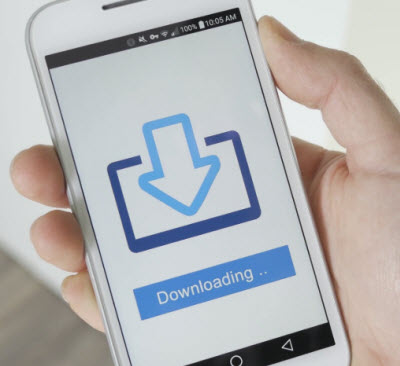
Для чего скачивают видео на смартфон? Казалось бы, есть онлайн-сервисы, на которых можно просмотреть любой ролик онлайн, бесплатно и без загрузки на смартфон. Но загруженным на телефон клипом можно поделиться с друзьями через мессенджеры — WhatsApp, Viber и др.
Например, прислать забавную запись другу, мультфильм ребенку или поздравление родным. Скачать любое видео на андроид могут и меломаны, чтобы просматривать очередной клип любимой группы.
Стандартные средства смартфона позволяют загружать клипы с интернета непосредственно в память телефона, но прямое скачивание не всегда доступно на ресурсах, и могут потребоваться специальные программы. Рассмотрим наиболее популярные способы того, как скачивать видео на свой телефон из ВК, Инстаграмм и других сайтов.
Содержание статьи
- Загрузить видео с Вконтакте
- Программа Видео ВК
- Браузер Mozilla Firefox
- Программа VK Stream
- Загрузить видео с Инстаграм
- FastSave for Instagram
- QuickSave for Instagram
Загрузить видео с Вконтакте
Социальная сеть Вконтакте считается одной из самых популярных на территории РФ и СНГ. Поэтому неудивительно, что на ресурсе огромный выбор клипов, фильмов и пр. Некоторым пользователям хочется загрузить понравившиеся на телефон. Но официально такой опции у портала не предусмотрено. Но ниже мы ответим на вопрос, как скачать видео на смартфон из ВК.
Программа Видео ВК
Программа позволяет выполнить закачку из Вконтакте на телефон. Для этого необходимо найти программу в магазине приложений Андроид и установить его на гаджет.
После запуска программы нужно будет зайти в свой профиль ВК через интерфейс приложения. Теперь любые видео из ВК можно скачать на телефон.
Под каждым роликом будет находится пиктограмма стрелки. Если она серого цвета — значит, что клип выложен на стороннем сервисе и не может быть загружен, если же фиолетового — то загрузка разрешена и сразу после нажатия на стрелку появится окно с возможностью выбора качества.
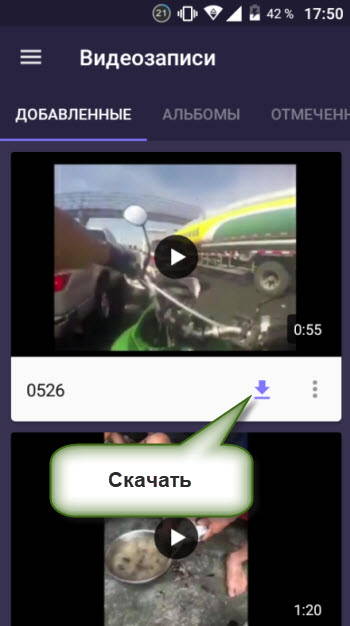
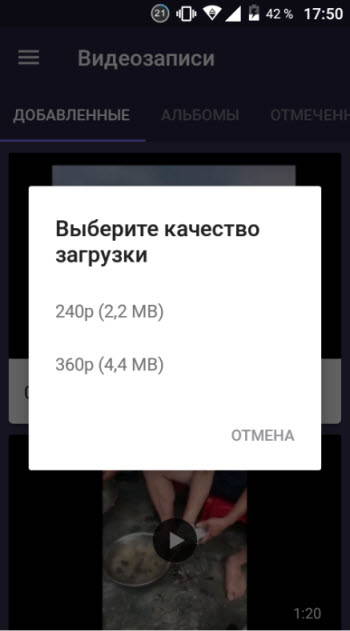
Весь контент в приложении рассортирован по категориям в каталоге. Среди них, популярные записи, сериалы, фильмы и пр. Реализован и поиск по названию.
Можно не только скачивать, но и просматривать загруженное с ВК на телефоне со своего профиля, групп или на страницах друзей, а также ролики из сообщений, новостной ленты, и из закладок.
Браузер Mozilla Firefox
Этот браузер позволяет скачать видео на телефон из ВК. Для этого нужно скачать браузер “Mozilla Firefox”, затем перейти в “Настройки”, выбрать “Дополнения”.
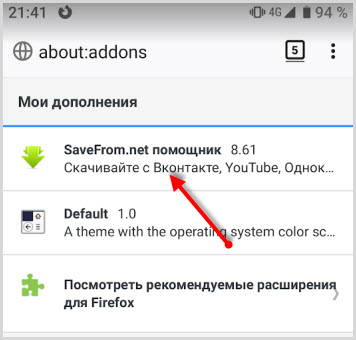
Во вкладке “Дополнения” нажмите “Добавить в Firefox” и в поисковой строке найти загрузчик. Теперь можно запускать “Вконтакте” и выбирать желаемое для загрузки. Чтобы его скачать, достаточно выбрать пункт “Сохранить”.
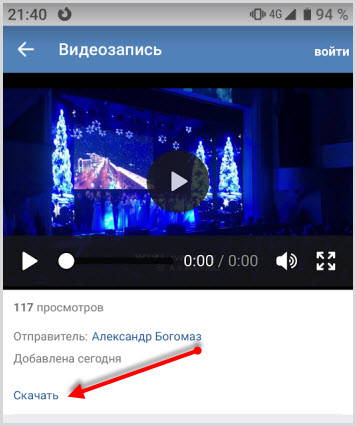
Программа VK Stream
VK Stream —удобное приложение для загрузки контента из одноименной соцсети.
Для закачивания предварительно потребуется инсталлировать VK Stream на смартфон, затем нужно авторизоваться под своим аккаунтом ВК.
Примечание: авторизация выполняется по безопасному протоколу OAuth 2. Вы можете не беспокоиться — ваш логин и пароль под защитой.
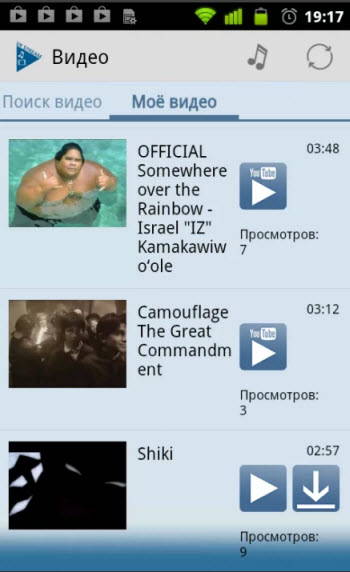
После установки программы на телефон откройте ее. Обратите внимание, что все кнопки для загрузки находятся на видном месте, и скачивание можно начинать моментально. VK Stream имеет простой интерфейс, поэтому использовать его совсем несложно.
Загрузить видео с Инстаграм
Инстаграм – не менее популярная социальная сеть, пользователи которой все чаще стали выкладывать не только фото, но и клипы. Как и на остальных платформах, прямой загрузки на смартфон не предусмотрено, поэтому вопрос, как скачать видео из Инстаграма на свой телефон для некоторых людей остается открытым.
На самом деле, существует несколько способов загрузки контента на свой девайс из Инстаграма, разберем наиболее легкие варианты.
FastSave for Instagram
Это мобильное приложение позволяет закачивать мультимедиа, а ее просмотр возможен без подключения к интернет.
Для начала работы потребуется загрузить его через Google Play.
После этого запустите его, и оставьте ее запущенной в фоновом режиме.
Теперь зайдите в Инстаграм через приложение и найдите желаемый ролик.
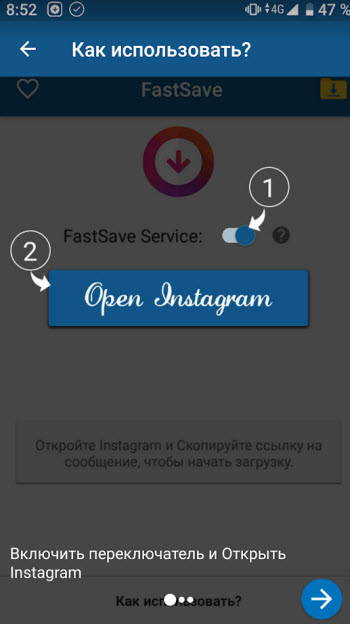
После чего нажмите на 3 вертикальные точки в верхнем углу справа. Появится окно, в нем выберите «Копировать ссылку».
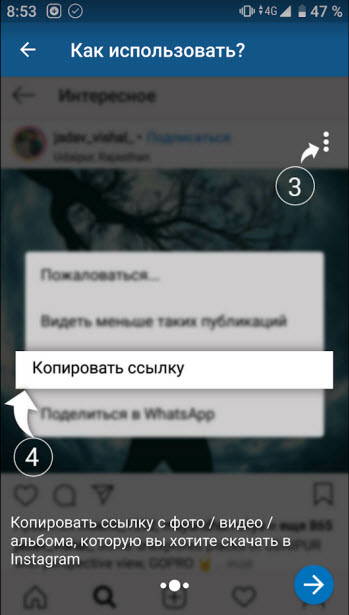
Скачивание запустится автоматически.
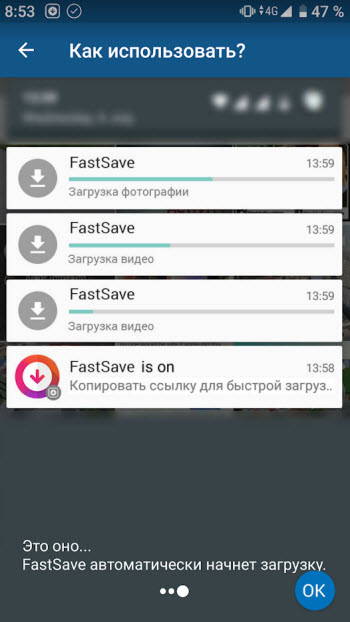
QuickSave for Instagram
QuickSave — простое и бесплатное приложение для телефона, предназначенное для скачивания мультимедийного контента. С его помощью можно автоматически сохранять файлы, удалять посты и многое другое.
Название программы не случайное, главное достоинство ее в том, что закачка выполняется всего в 3 клика. Для закачки перейдите в Инстаграм и на любой страничке с мультимедиа нажмите на пиктограмму, находящуюся возле наименования поста, после чего, выберите опцию “Копировать ссылку”.
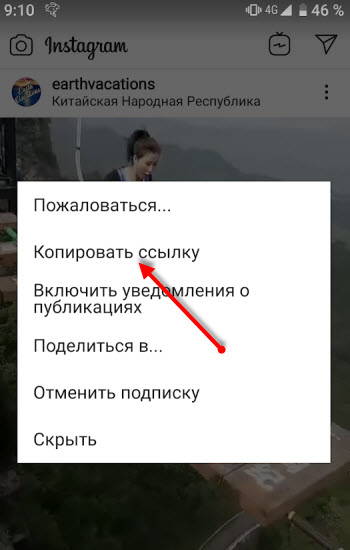
Затем необходимо открыть программу QuickSave и нажать на пиктограмму скачивания (круг со стрелкой).
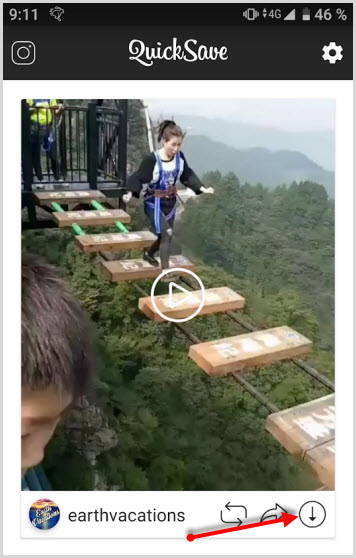
В списке загрузок можно смотреть мультимедийные файлы, используя встроенный Андроид плеер.
Оглавление
- 1 Почему не загружается видео
- 2 Как выложить видео с android устройств
- 3 Как выложить длинное видео с хорошим форматом и качеством
- 4 Как выложить полное видео инстаграм
- 5 Как добавить видео c windows phone
- 6 Программа vk stream
- 7 Программа видео вк
Почему не загружается видео
Этому причин может быть несколько:
- сбой в работе устройства;
- старая версия Инстаграм;
- отсутствие интернета;
- старая версия ОС;
- неправильная дата и время на устройстве.
Если методы не помогли, осталось переустановить ОС или сменить гаджет.
Возможность загрузить видео в Инстаграм еще больше подняла популярность социальной сети и открыла новые возможности для продвижения и заработка.
Как выложить видео с android устройств
Изначально файлы на Android располагаются в папке «видео», «галерея» и так далее (все модели гаджетов могут иметь своё название). Далее, зайдя в приложение, нажать на камеру, расположенную внизу экрана. Высветится большая кнопка с фотокамерой, но следует выбрать справа расположенную видеокамеру.
Как выложить длинное видео с хорошим форматом и качеством
Существует несколько методов, как улучшить качество:
Mov – формат ролика, который поддерживает система Мас. В этом формате очень много кадетов, которые могут сжимать файл до необходимого состояния. Кстати, в этом формате снимают телефоны iPhone.
Mp4 – самый распространённый, универсальный и лёгкий формат, который воспринимают практически все устройства. Чтобы сделать качество лучше, можно применить некоторые способы:
- разрешение 2048 х 1556;
- прибавить контраст;
- прибавить резкость;
- применить битрейт свыше 3000 kbt/s.
Максимальная длина видео
Изначально пользователи были ограничены в длине ролика до 15 и 30 секунд, но программа позволила загружать видео в Инстаграм больше 1 минуты, чем сразу же воспользовались маркетинговые компании.
Как выложить полное видео инстаграм
Если видеоролик длиной больше 1 минуты, его можно разделить на несколько частей, но такой способ длительный и сложный. Если выбран такой метод, все части отобразятся подряд.
Как добавить видео c windows phone
Загрузка несложная и аналогична предыдущим методам:
- зайти в галерею;
- выбрать необходимый ролик;
- нажать на него с удержанием, дождаться появления «меню»;
- выбрать «отправить»;
- выбрать желаемое название сервиса;
- подтвердить.
Программа vk stream
VK Stream
—удобное приложение для загрузки контента из одноименной соцсети.
Для закачивания предварительно потребуется инсталлировать VK Stream на смартфон, затем нужно авторизоваться под своим аккаунтом ВК.
Программа видео вк
Программа позволяет выполнить закачку из Вконтакте на телефон. Для этого необходимо найти программу в магазине приложений Андроид и установить его на гаджет.

